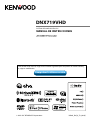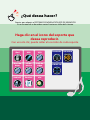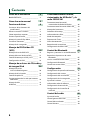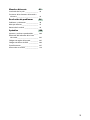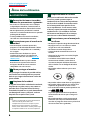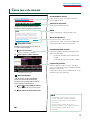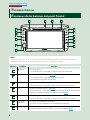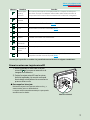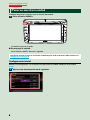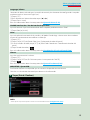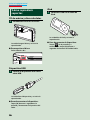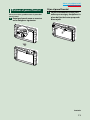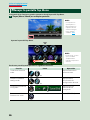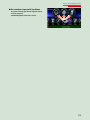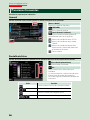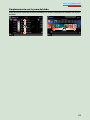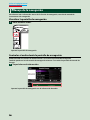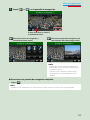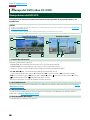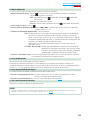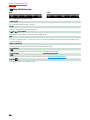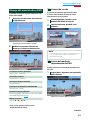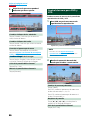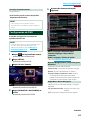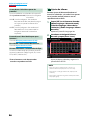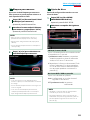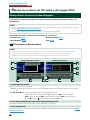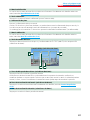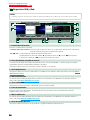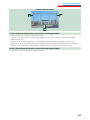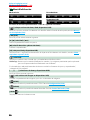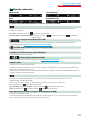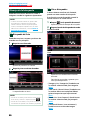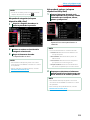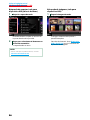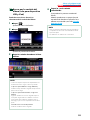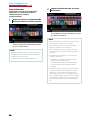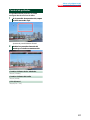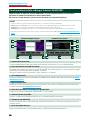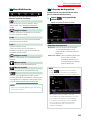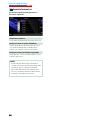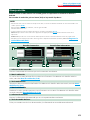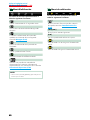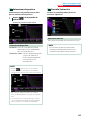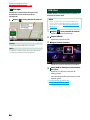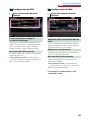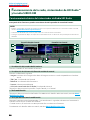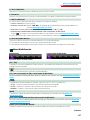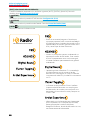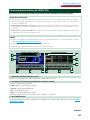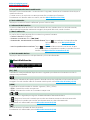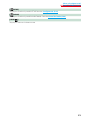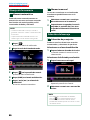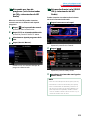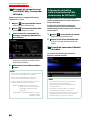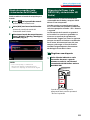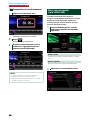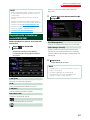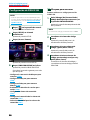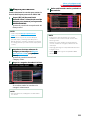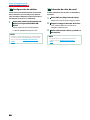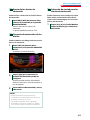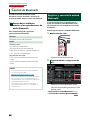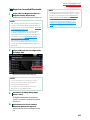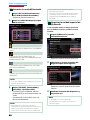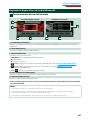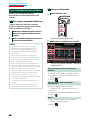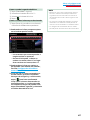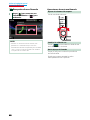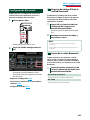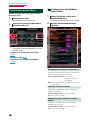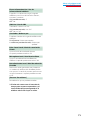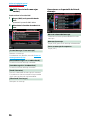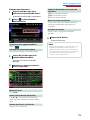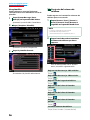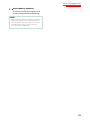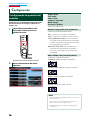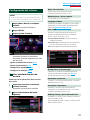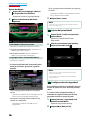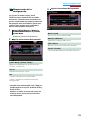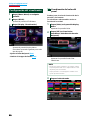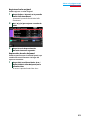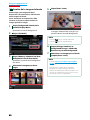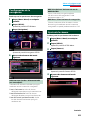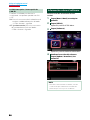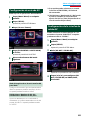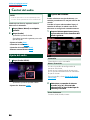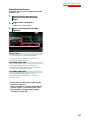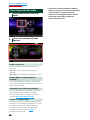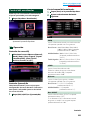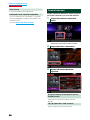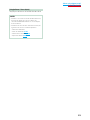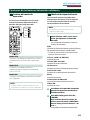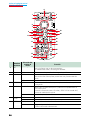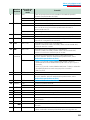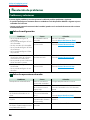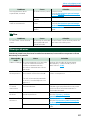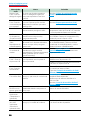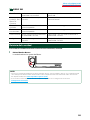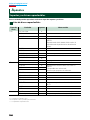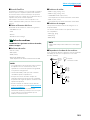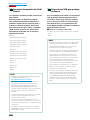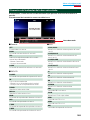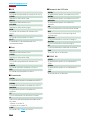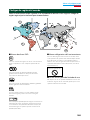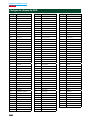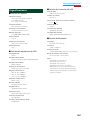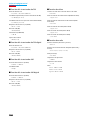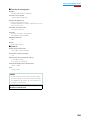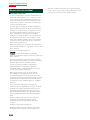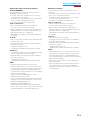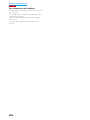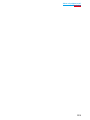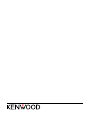Kenwood DNX719VHD Instrucciones de operación
- Categoría
- Receptores de medios de coche
- Tipo
- Instrucciones de operación
Este manual también es adecuado para

IM364_Ref_K_Es_00 (K)© 2012 JVC KENWOOD Corporation
DNX719VHD
SISTEMA DE NAVEGACIÓN GPS
MANUAL DE INSTRUCCIONES
Antes de leer este manual, haga clic en el botón siguiente para comprobar la última edición y
las páginas modificadas.
This HD Radio receiver enables:
Comprobar la última versión

1
¿Qué desea hacer?
Gracias por adquirir el SISTEMA DE NAVEGACIÓN GPS DE KENWOOD.
En este manual se describen varias funciones útiles del sistema.
Haga clic en el icono del soporte que
desea reproducir.
Con un solo clic, puede saltar a la sección de cada soporte.
iPod USB
VCD
DVD de
vídeo
CD de
música
Disco de
datos
Audio BT Pandora aha
Sintonizador
HD RADIO
SIRIUS XM

22
Antes de la utilización 4
2 ADVERTENCIA ___________________ 4
Cómo leer este manual 5
Funciones básicas 6
Funciones de los botones del
panel frontal _____________________ 6
Poner en marcha la unidad ___________ 8
Cómo reproducir soportes ____________ 10
Extraer el panel frontal _______________ 11
Manejar la pantalla Top Menu _________ 12
Funciones frecuentes ________________ 14
Manejo de la navegación _____________ 16
Manejo del DVD/vídeo CD
(VCD) 18
Manejo básico de DVD/VCD __________ 18
Manejo del menú de disco DVD _______ 21
Control de zoom para DVD y VCD ______ 22
Configuración de DVD _______________ 23
Manejo de archivos de CD/audio y
de imagen/iPod 26
Manejo básico de
música/vídeo/imágenes ____________ 26
Manejo de la búsqueda ______________ 32
Control de películas _________________ 37
Funcionamiento de la radio por Internet
PANDORA® _______________________ 38
Manejo de Aha _____________________ 41
USB/iPod __________________________ 44
Funcionamiento de la radio,
sintonizador de HD Radio™ y la
radio SIRIUS XM 46
Funcionamiento básico del
sintonizador de Radio/HD Radio _____ 46
Funcionamiento básico de SIRIUS XM ___ 49
Manejo de la memoria _______________ 52
Selección del manejo ________________ 52
Información de tráfico _______________ 54
Modo de recepción _________________ 55
Etiquetas de iTunes _________________ 55
Alerta de contenido _________________ 56
Reproducción instantánea ____________ 57
Configuración de SIRIUS XM __________ 58
Control de Bluetooth 62
Registrar y conectar la unidad Bluetooth 62
Reproducir dispositivos de audio
Bluetooth ________________________ 65
Usar la unidad de manos libres ________ 66
Configuración Bluetooth _____________ 69
Control con manos libres _____________ 70
Configuración 76
Configuración de pantalla del monitor __ 76
Configuración del sistema ____________ 77
Configuración del visualizador ________ 80
Configuración de la navegación _______ 83
Ajuste de la cámara _________________ 83
Información sobre el software _________ 84
Configuración de entrada AV __________ 85
Configuración de la interfaz de
salida AV _________________________ 85
Control del audio 86
Ajuste del audio ____________________ 86
Control general del audio ____________ 88
Control del ecualizador ______________ 89
Control de zona ____________________ 90
Contenido

3
Mando a distancia 92
Instalación de las pilas _______________ 92
Funciones de los botones del mando a
distancia _________________________ 93
Resolución de problemas 96
Problemas y soluciones ______________ 96
Mensajes de error ___________________ 97
Reinicio de la unidad ________________ 99
Apéndice 100
Soportes y archivos reproducibles _____ 100
Elementos del indicador de la barra
de estado ________________________ 103
Códigos de región del mundo _________ 105
Códigos de idioma de DVD ___________ 106
Especificaciones ____________________ 107
Acerca de esta unidad _______________ 110

44
Volver a la página inicial
Antes de la utilización
2 ADVERTENCIA
Para evitar lesiones o incendios,
tome las precauciones siguientes:
• Para evitar un cortocircuito, nunca coloque
ni deje objetos metálicos (como monedas o
herramientas metálicas) dentro de la unidad.
• No mire fijamente la pantalla de la unidad
mientras está conduciendo durante un periodo
prolongado de tiempo.
• Si tiene problemas durante la instalación,
consulte con su distribuidor Kenwood.
Precauciones para el uso de esta
unidad
• Cuando compre accesorios opcionales,
pregunte a su distribuidor Kenwood si dichos
accesorios son compatibles con su modelo y
en su región.
• Puede seleccionar el idioma en que se
visualizarán los menús, las etiquetas de
archivos de audio, etc. Consulte Ajuste de
idioma (P.78).
• La función Radio Data System o Radio
Broadcast Data System no funcionará
en lugares donde no existan emisoras
compatibles con este servicio.
Cómo proteger el monitor
Para proteger el monitor de posibles daños,
no lo utilice con un bolígrafo con punta de
bola ni con ninguna herramienta similar de
punta afilada.
Limpieza de la unidad
Si la placa frontal de la unidad está manchada,
límpiela con un paño suave y seco, como un
paño de silicio. Si la placa frontal está muy
manchada, límpiela con un paño humedecido
con detergente neutro y, después, vuelva a
limpiarla con un paño suave y seco.
¤
• Si aplica un limpiador en spray directamente
sobre la unidad, puede dañar sus
componentes mecánicos. Si limpia la placa
frontal con un paño áspero o con líquido
volátil, como disolvente o alcohol, puede rayar
la superficie o borrar los caracteres impresos.
Empañamiento de la lente
Al activar la calefacción del coche cuando
hace frío, puede aparecer vapor o
condensación en la lente del reproductor
de disco de la unidad. Esta condensación
en la lente puede hacer que los discos
no se reproduzcan. Si esto ocurre, retire
el disco y espere hasta que se evapore la
condensación. Si la unidad no funciona
de forma normal después de un tiempo,
consulte con su distribuidor Kenwood.
Precauciones para el manejo de
los discos
• No toque la superficie de grabación del disco.
• No pegue cinta, etc. en el disco, ni utilice
ningún disco con cinta adherida.
• No utilice accesorios de tipo disco.
• Limpie desde el centro del disco hacia el
exterior.
• Al extraer los discos de esta unidad, hágalo
horizontalmente.
• Si el orificio central del disco o el borde
exterior tienen rebabas, utilice el disco
únicamente después de haber eliminado
dichas rebabas con un bolígrafo de bola o
similar.
• No pueden utilizarse discos que no sean
redondos.
• No pueden utilizarse CDs de 8 cm (3 pulgadas).
• No pueden utilizarse discos con colores en la
superficie de grabación ni discos sucios.
• Esta unidad únicamente puede reproducir CD
con
.
Es posible que esta unidad no reproduzca
c
orrectamente los discos que no tengan la
marca.
• No puede reproducir un disco que no esté
finalizado. (Para el proceso de finalización,
consulte su programa de escritura y el manual
de instrucciones de su grabador.)
Antes de la utilización

5
Volver a la página inicial
Cómo leer este manual
2626
Volver a la página inicial
CD, Disco, iPod, dispositivo USB
Manejo de la búsqueda
Puede buscar archivos de música, vídeo o
imágenes usando las siguientes operaciones.
NOTA
• Si utiliza un mando a distancia, puede saltar
directamente a la pista/archivo deseados
introduciendo el número de pista/carpeta/
archivo, el tiempo de reproducción, etc. Para
obtener más información, consulte Modo de
búsqueda directa (P.93).
Búsqueda de lista
Puede buscar pistas, carpetas y archivos de
acuerdo con una jerarquía.
1
Toque la zona ilustrada.
Aparece la pantalla List Control.
2
Toque la pista o archivo deseados.
La reproducción se inicia.
Otras búsquedas
Si desea obtener una lista más limitada,
puede usar otros modos de búsqueda.
Esta función no está disponible cuando la
fuente actual es un CD de música.
1
Toque [ ] en la pantalla de control.
Aparece la pantalla de tipo de búsqueda.
2
Toque el modo de búsqueda deseado.
Cómo leer este manual
NOTA
• Las pantallas y paneles que se incluyen
en este manual son ejemplos utilizados
para ofrecer explicaciones de las distintas
operaciones.
Por este motivo, pueden diferir de las
pantallas o paneles reales, y algunos patrones
de visualización también pueden ser
diferentes.
Encabezado de enlace
Haga clic para saltar a cualquier sección
o a la página inicial.
Marca de referencia
Se muestra en las notas azules.
Haga clic para saltar al artículo relacionado
con el apartado en que se encuentra.
Captura de pantalla
Muestra algunas capturas de las pantallas
que se visualizan durante el funcionamiento,
con fines ilustrativos.
La zona o las teclas que se deben tocar están
rodeadas por un marco rojo.
Procedimiento de manejo
Explica los procedimientos necesarios para
realizar la operación.
< >: Indica el nombre de los botones del
panel.
[ ]: Indica el nombre de las teclas táctiles.
Título de la operación
Visión general de la función.
NOTA
Ofrece sugerencias, observaciones, etc.

66
Volver a la página inicial
Funciones básicas
Funciones de los botones del panel frontal
1
16
15 14
7
9
8
2
3
4
5
6
10
11
12
13
NOTA
• Los paneles que se incluyen en este manual son ejemplos utilizados para ofrecer explicaciones de las distintas
operaciones. Por esta razón, pueden diferir de los paneles que se visualizan en realidad.
Número Nombre Función
1
0 (Eject)
• Expulsa el disco.
• Si se pulsa durante 1 segundo, se fuerza la expulsión del disco.
2
MENU • Muestra la pantalla Top Menu (P.12).
• Si se pulsa durante 1 segundo, se apaga la unidad.
• Si la unidad está apagada, la enciende.
3
NAV • Muestra la pantalla de navegación.
• Si se pulsa durante 1 segundo, se alternan las fuentes de salida AV.
4
TEL • Muestra la pantalla Hands Free (P.62).
• Al pulsar durante 1 segundo, se guarda la información de las etiquetas de
la música actual emitida por HD Radio o SiriusXM (P.55).
5
SCRN • Muestra la pantalla Screen Control.
• Si se pulsa durante 1 segundo, se muestra la vista de cámara trasera.
6
Rueda de
volumen
• Si se gira, se sube o baja el volumen.
• Si se pulsa, se activa/desactiva la atenuación del volumen.
7
Restablecer Si la unidad o el equipo conectado no funcionan correctamente, la unidad
restablece la configuración de fábrica al pulsar este botón (P.99).
Funciones básicas

7
Volver a la página inicial
Funciones básicas
Número Nombre Función
8
Ranura para
tarjetas
microSD
Una ranura para insertar una tarjeta microSD. La tarjeta se utiliza para
actualizar el mapa. Para obtener información sobre cómo actualizar el
mapa, consulte el manual de instrucciones del sistema de navegación.
9
Sensor
remoto
Recibe la señal de mando a distancia.
10
AUDIO Muestra la pantalla Tone Control (P.89).*
11
USB Alterna entre las fuentes USB o iPod (P.77).
12
DISC Cambia a las fuentes de disco.
13
TUNER Cambia a las fuentes del sintonizador.
14
Tecla de
liberación
Extrae la pieza del panel frontal.
15
Ranura para
inserción de
discos
Ranura que permite insertar discos.
16
Indicador SI Si está activada la función SI (indicador de seguridad), este indicador
parpadea cuando se extrae el panel (P.78).
* Puede que la pantalla no cambie a la pantalla de control de tono en algunas condiciones.
Cómo insertar una tarjeta microSD
1) Abra la tapa de la ranura de la tarjeta
microSD
8
tal y como se muestra en la
imagen de la derecha.
2) Sujete la tarjeta microSD con los pines
hacia la izquierda y la sección ranurada
hacia abajo e insértela en la ranura hasta
que escuche un clic.
● Para expulsar la tarjeta:
Presione la tarjeta hasta que escuche un clic y, a
continuación, retire su dedo de ésta.
La tarjeta saldrá automáticamente para que pueda
extraerla con los dedos.
Pines en el lateral

88
Volver a la página inicial
Funciones básicas
Poner en marcha la unidad
El método de puesta en marcha varía en función del modelo.
Pulse el botón <MENU>.
La unidad se pone en marcha.
● Para apagar la unidad:
Pulse el botón <MENU> durante 1 segundo.
La primera vez que se pone en marcha la unidad después de la instalación, debe realizarse la
Configuración inicial (P.8).
Configuración inicial
Realice esta configuración si es la primera vez que utiliza la unidad, o después de reiniciarla
(P.99).
Ajustar cada elemento del modo siguiente.
1
1

9
Volver a la página inicial
Funciones básicas
Language / Idioma
Seleccione el idioma utilizado para la pantalla de control y los elementos de configuración. La opción
predeterminada es “American English (en)”.
1 Toque [SET].
2 Para seleccionar el idioma deseado, toque [2] o [3].
3 Toque [Enter / Intro].
Para más información sobre el manejo, consulte Ajuste de idioma (P.78).
iPod AV Interface Use / Uso de interfaz AV para iPod
Ajuste el terminal al que esté conectado el iPod. La opción predeterminada es "iPod".
1 Toque [iPod] o [AV-IN2].
Color
Ajusta el color de iluminación de la pantalla y del botón. Puede elegir si desea entre alternar colores
durante el funcionamiento o establecer un color fijo.
1 Toque [SET].
2 Toque [ON] o [OFF] del [Panel Color Scan / Exploración de color del panel].
3 Si desea cambiar de color, toque [SET] de [Panel Color Coordinate / Coordinación de color del
panel].
4 Toque el color deseado y [
].
Para más información sobre el manejo, consulte Coordinación del color del panel (P.80).
Cámara
Ajusta los parámetros de la cámara.
1 Toque [SET].
2 Toque [ON] o [OFF] en [R-CAM Interruption / Interrupción de CAM-TR].
3 Toque [
].
Para más información sobre el manejo, consulte Ajuste de la cámara (P.83).
OEM SETUP / Ajuste OEM
Esta función requiere un adaptador que se encuentre disponible comercialmente.
Consulte a su distribuidor Kenwood para obtener más información.
Toque [Finish / Finalizar].
NOTA
• Estas opciones pueden ajustarse desde el menú SETUP. Consulte Configuración (P.76).
2

1010
Volver a la página inicial
Funciones básicas
Cómo reproducir
soportes
CD de música y discos de datos
Introduzca el disco en la ranura.
La unidad carga el disco y se inicia la
reproducción.
● Para expulsar el disco:
Pulse el botón <0>.
Dispositivo USB
Conecte el dispositivo USB con el
cable USB.
La unidad lee el dispositivo y se inicia la
reproducción.
● Para desconectar el dispositivo:
Toque [0] durante 1 segundo en la
pantalla y desconecte el dispositivo del
cable.
iPod
Conecte el iPod con el cable de
iPod.
La unidad lee el iPod y se inicia la
reproducción.
● Para desconectar el dispositivo:
Toque [ ] en la pantalla y, a
continuación, toque [0] durante 1
segundo. Desconecte el iPod del cable.
1
1
1

11
Volver a la página inicial
Funciones básicas
Extraer el panel frontal
Para evitar robos, puede extraer la pieza del
panel frontal.
Extraiga el panel como se muestra
en las imágenes siguientes.
Fijar el panel frontal
Sujete firmemente el panel para
evitar que se caiga y encájelo en la
placa de fijación hasta que quede
bien sujeto.
1
1
Continúa

1212
Volver a la página inicial
Funciones básicas
Manejar la pantalla Top Menu
La mayoría de las funciones pueden ejecutarse desde la pantalla Top Menu.
Toque [Menu / Menú] en cualquier pantalla.
NOTA
• Si no aparece la
opción [Menu /
Menú] durante la
reproducción del
vídeo o la imagen,
pulse el botón
<MENU>. (P.6)
Aparece la pantalla Top Menu.
NOTA
• Puede elegir el icono
que se ocultará
desplazando la
pantalla a izquierda o
derecha.
Desde esta pantalla puede ejecutar las siguientes funciones.
Función Icono Operación
Cambiar de fuente de
audio
etc.
Toque el icono de la
fuente deseada.
Acceder al modo de
configuración
etc.
Toque el icono
de la función de
configuración deseada.
Visualizar la pantalla de
navegación
o
Toque [NAV] o la
información de
navegación.
Desactivar todas las
funciones de audio
Toque [STANDBY].
1

1414
Volver a la página inicial
Funciones básicas
Funciones frecuentes
Describe las operaciones habituales.
General
Existen funciones que pueden ejecutarse desde la mayoría de las pantallas.
[Menu / Menú]
Regresa a la pantalla Top Menu.
(RETURN)
Regresa a la pantalla anterior.
(tecla de menú habitual)
Toque para visualizar el menú general. El
contenido del menú es el siguiente.
: Muestra la pantalla de menú SETUP.
: Muestra la pantalla de menú Audio
Control.
: Muestra la pantalla de control de la
fuente actual. La forma del icono varía
en función de la fuente.
: Cierra el menú.
Pantalla de listas
Existen teclas de funciones comunes en las pantallas de listas de la mayoría de las fuentes.
(Barra de desplazamiento)
Desplaza el texto visualizado.
etc.
Aquí se muestran las teclas con varias
funciones.
Las teclas mostradas varían en función de la
fuente actual de audio, del estado, etc.
En la tabla siguiente encontrará ejemplos de
cada tecla.
Tecla Función
Enumera toda la música de la jerarquía inferior.
Se desplaza a la jerarquía superior.
Muestra la carpeta de categoría actual.
Muestra la lista de música/imágenes/películas.

1616
Volver a la página inicial
Funciones básicas
Manejo de la navegación
Para obtener más información acerca de la función de navegación, consulte el manual de
instrucciones de navegación.
Visualizar la pantalla de navegación
Pulse el botón <NAV>.
Aparece la pantalla de navegación.
Controlar el audio desde la pantalla de navegación
Puede controlar las fuentes de audio mientras se visualiza la pantalla de navegación.
También puede ver la información de navegación mientras se visualiza la pantalla de control de
fuentes.
Toque la barra de información.
Aparece la pantalla de navegación con la información de audio.
1
1

17
Volver a la página inicial
Funciones básicas
Toque [ ] o [ ] en la pantalla de navegación.
Al tocar esta zona se muestra
la pantalla de audio.
: Muestra las teclas de navegación y
control de la fuente actual.
: Muestra la pantalla de navegación y de
reproducción del vídeo/imagen actual.
NOTA
• Cada vez que se toca la zona de visualización, la
pantalla alterna entre el modo de reproducción y
la vista de la cámara.
• Al tocar el icono de fuente en la parte inferior
de la pantalla, se visualiza la pantalla de audio
completa.
● Para volver a la pantalla de navegación completa:
Toque [ ].
NOTA
• Para obtener más información acerca de las teclas de control, consulte las instrucciones de cada apartado.
2

1818
Volver a la página inicial
DVD, VCD
Manejo básico de DVD/VCD
La mayoría de las funciones pueden controlarse desde la pantalla de control de fuentes y de
reproducción.
NOTA
• Ajuste el interruptor del mando a distancia en el modo DVD antes de iniciar la reproducción; consulteCambio del
modo de operación (P.93).
• La captura siguiente corresponde al modo de DVD. Puede ser distinta de la de un VCD.
2
3
4
1
5
Pantalla de vídeoPantalla de control
6
6
7
8
1 Pantalla de información
Muestra la información siguiente.
• Title #, Chap #: Visualización del título del DVD y el número del capítulo
• Track #/Scene #: Visualización de la pista de VCD o el número de escena
Scene # se muestra solo cuando está activado el control de reproducción (PBC).
• 3, ¡, ¢, 7, etc.: Visualización del modo de reproducción actual
Significado de los distintos iconos: 3 (reproducir), ¡ (avance rápido), 1 (retroceso rápido),
¢ (buscar hacia arriba), 4 (buscar hacia abajo), 7 (parar),
R
(reanudar desde parada), 8 (pausa),
(reproducción lenta), (reproducción lenta al revés).
Toque esta zona para visualizar el nombre del sello del disco.
2 Tecla multifunción
Toque para alternar el menú multifunción. Para obtener más detalles sobre este menú, consulte Menú
Multifunción (P.20).
3 Menú multifunción
Las teclas de esta zona permiten llevar a cabo varias funciones. Para obtener más detalles sobre las
teclas, consulte Menú Multifunción (P.20).
4 Tecla de cambio de control
No disponible para fuentes de DVD/VCD.
Manejo del DVD/vídeo CD (VCD)

19
Volver a la página inicial
DVD, VCD
5 Menú subfunción
Las teclas de esta zona permiten llevar a cabo las siguientes funciones.
• Repite el contenido actual: Toque [
]. Cada vez que se toca el botón, el modo de repetición
cambia en la siguiente secuencia:
DVD: “ repetición de título” , “repetición de capítulo” , “repetición
desactivada”
VCD (PBC activado): No se repite
VCD (PBC desactivado): “repetición de pista” , “repetición desactivada”
• Ocultar todas las teclas: Toque [
].
• Avance rápido o retroceso rápido: Toque [1] o [¡]. Cada vez que se toca la tecla, la velocidad
cambia: normal, 2 x, 3 x.
• Confirmar el tiempo de reproducción: Consulte #:##:##.
DVD: Puede cambiar la visualización del tiempo entre “tiempo de reproducción
del título”, “tiempo de reproducción del capítulo” y “tiempo restante del
título”. Cada vez que se toca la tecla, la visualización cambia entre “T #:##:##”
(tiempo de reproducción del título), “C #:##:##” (tiempo de reproducción del
capítulo) y “R #:##:##” (tiempo restante del título).
Además de la visualización del tiempo, aparece la barra que indica la
ubicación actual.
VCD (PBC desactivado): También puede confirmar el tiempo restante del disco
tocando la visualización de tiempo. Cada vez que se toca
la tecla, la visualización cambia entre “P ##:##” (tiempo de
reproducción) y “R ##:##” (tiempo restante del disco).
• Confirma la ubicación actual: Consulte la barra del centro (solo DVD). La barra no aparece cuando la
visualización hace referencia al tiempo restante.
6 Zona de búsqueda
Toque para buscar el contenido siguiente o anterior.
Al desplazarse desde el centro de la visualización hacia la izquierda o la derecha, se efectúa un
retroceso rápido o un avance rápido. Cada vez que se toca cada una de las zonas, la velocidad cambia:
normal, 2 x, 3 x. Para detener el retroceso/avance rápido, toque el centro de la pantalla.
7 Zona de visualización de menús
Esta zona funciona de modo variable en función del estado actual.
• Durante la reproducción de DVD: Visualiza el menú de DVD. Durante la visualización de menús,
muestra la pantalla de control de resalte.
• Durante la reproducción de VCD: Muestra la pantalla Zoom Control (P.22).
8 Zona de visualización de teclas
Toque para visualizar la última pantalla de control.
NOTA
• Si utiliza un mando a distancia, puede saltar directamente a la imagen deseada introduciendo el número de
capítulo, el número de escena, el tiempo de reproducción, etc. (P.93).

2020
Volver a la página inicial
DVD, VCD
Menú Multifunción
DVD VCD
Funciones de las distintas teclas:
[4] [¢]
Busca el contenido anterior/siguiente.
[38]
Inicia la reproducción o hace una pausa.
[
] o [ ] (solo DVD)
Reproduce hacia delante o hacia atrás en modo lento.
[7]
Detiene la reproducción. Si se toca dos veces, el disco se reproducirá desde el principio la próxima vez
que lo reproduzca.
[PBC] (solo VCD)
Activa o desactiva la función de control de reproducción (PBC).
[
SETUP]
Toque para visualizar la pantalla SETUP. Consulte Configuración (P.76).
[
AUDIO]
Toque para visualizar la pantalla Audio Control. Consulte Control del audio (P.86).
[ REAR
]
Toque para silenciar el altavoz trasero.

21
Volver a la página inicial
DVD, VCD
Manejo del menú de disco DVD
Es posible configurar algunos elementos del
menú DVD-VIDEO.
1
Toque la zona mostrada aquí durante
la reproducción.
Aparece la pantalla Menu Control.
2
Realice la operación deseada del
modo que se indica a continuación.
Visualizar el menú principal
Toque [Top / Superior].*
Visualizar el menú
Toque [Menu / Menú].*
Visualizar el menú anterior
Toque [Return].*
Confirmar el elemento seleccionado
Toque [Enter / Intro].
Permitir el manejo directo
Toque [Highlight / Resaltar] para pasar al modo
de control de resalte (P.21).
Mover el cursor
Toque [5], [∞], [2], [3].
* Estas teclas pueden no funcionar
dependiendo del disco.
Control de resalte
El control de resalte le permite controlar
el menú DVD tocando la tecla de menú
directamente en la pantalla.
1
Toque [Highlight / Resaltar] en la
pantalla del menú de control.
2
Toque el elemento deseado en la
pantalla.
NOTA
• El control de resalte desaparece automáticamente
si no se realiza ninguna operación durante un
tiempo determinado.
Ajuste del modo de
reproducción de DVD
Puede seleccionar el modo de reproducción
de DVD.
1
Toque [Next / Siguiente] en la pantalla
Menu Control.
Aparece la pantalla Menu Control 2.
Continúa

2222
Volver a la página inicial
DVD, VCD
2
Toque la tecla que corresponde al
elemento que desea ajustar.
Cambiar el idioma de los subtítulos
Toque [Subtitle]. Cada vez que se toca esta
tecla, cambia el idioma.
Cambiar el idioma del audio
Toque [Audio]. Cada vez que se toca esta tecla,
cambia el idioma.
Controlar el porcentaje de zoom
Toque [Zoom]. Para obtener más detalles,
consulte el paso 2 en Control de zoom para
DVD y VCD (P.22).
Cambiar el ángulo de la imagen
Toque [Angle / Ángulo]. Cada vez que se toca
esta tecla, cambia el ángulo de la imagen.
Salir de la pantalla Menu Control
Toque [Exit / Salir].
Mostrar la pantalla Menu Control 1
Toque [Previous].
Control de zoom para DVD y
VCD
Puede aumentar el tamaño de la pantalla de
reproducción de DVD y VCD.
1
Para VCD, toque la zona mostrada
aquí durante la reproducción.
Aparece la pantalla Zoom Control.
NOTA
• Para DVD, consulte Ajuste del modo de
reproducción de DVD (P.21) para visualizar la
pantalla Zoom Control.
2
Realice la operación deseada del
modo que se indica a continuación.
Cambiar el porcentaje de zoom
Toque [Zoom].
Para DVD, cambia el porcentaje de zoom en 4
niveles: desactivado, 2 x, 3 x, 4 x.
Para VCD, cambia el porcentaje de zoom en 2
niveles: Desactivado, 2 x.
Desplazar la pantalla
Toque [5], [∞], [2] o [3] para desplazar la
pantalla en la dirección del toque.
Salir de la pantalla Menu Control
Toque [Exit / Salir].

23
Volver a la página inicial
DVD, VCD
Visualiza el menú anterior*
Toque [Return].
* Esta función puede no estar disponible
dependiendo del disco.
NOTA
• Las teclas de menú no pueden tocarse
directamente en la pantalla cuando se aplica el
zoom.
Configuración de DVD
Es posible configurar las funciones de
reproducción de DVD.
NOTA
• Todas las operaciones de este apartado pueden
iniciarse desde la pantalla Top Menu . Para
obtener más detalles, consulte Manejar la
pantalla Top Menu (P.12).
1
Toque [ ] en la pantalla de control.
Aparece el menú multifunción.
2
Toque [SETUP].
Aparece la pantalla SETUP.
3
Toque [Source / Fuente].
Aparece la pantalla Source SETUP.
4
Toque [DVD SETUP / AJUSTE DVD] en
la lista.
Aparece la pantalla DVD SETUP.
5
Ajuste cada elemento del modo
siguiente.
Menu Language / Idioma de menú
Subtitle Language / Idioma de los
subtítulos
Audio Language / Idioma de audio*
Consulte Ajuste de idioma (P.24).
Dynamic Range Control / Control de gama
dinámica*
Selecciona el intervalo dinámico.
Wide/Ancho: El intervalo dinámico es amplio.
Normal: El intervalo dinámico es normal.
Dialog/Diálogo (predeterminado): Genera
un sonido más voluminoso que otros
modos. Esto resulta eficaz solo cuando esté
utilizando un software de Dolby Digital.
Angle Mark / Marca de ángulo
Configura una visualización desde un ángulo
concreto.
ON (predeterminado): Aparece una marca de
ángulo.
OFF: No aparece ninguna marca de ángulo.
Continúa

2424
Volver a la página inicial
DVD, VCD
Screen Ratio / Relación aspecto de
pantalla *
Ajusta el modo de visualización de la pantalla.
16:9 (predeterminado): Muestra las imágenes
a lo ancho.
4:3 LB: Visualiza imágenes a lo ancho en
formato Letter Box (con bandas negras
en la parte superior e inferior de la
pantalla).
4:3 PS: Visualiza imágenes a lo ancho en el
formato Pan & Scan (mostrando las
imágenes recortadas a derecha e
izquierda).
Parental Level / Nivel de bloqueo para
menores *
Consulte Bloqueo para menores (P.25).
Disc SETUP / CONFIGURACIÓN de disco
Consulte Ajuste de disco (P.25).
Stream Information / Información de flujo
Visualiza la información de la fuente presente.
Aparece la corriente (Dolby Digital, dts, Linear
PCM, MPEG, WMA o AAC).
* Estos elementos están desactivados
cuando se reproduce un DVD.
Ajuste de idioma
Permite ajustar el idioma utilizado en el
menú, los subtítulos y el audio. Estos ajustes
no se pueden realizar mientras se está
reproduciendo un DVD.
1
Toque [SET] en el elemento deseado:
[Menu Language / Idioma de menú],
[Subtitle Language / Idioma de los
subtítulos], [Audio Language / Idioma
de audio].
Aparece la pantalla Language Set.
2
Introduzca el código del idioma
deseado y toque [Enter / Intro].
Ajusta el idioma indicado y regresa a la
pantalla DVD SETUP.
NOTA
• Para cancelar la configuración y volver a la
pantalla anterior, toque [Cancel / Cancelar].
• Para anular el código introducido, toque [Clear
/ Borrar].
• Para ajustar el idioma original del DVD para audio,
toque [Original].

25
Volver a la página inicial
DVD, VCD
Bloqueo para menores
Ajusta un nivel de bloqueo para menores.
Este ajuste no se puede realizar mientras se
está reproduciendo un DVD.
1
Toque [SET] en [Parental Level / Nivel
de bloqueo para menores].
Aparece la pantalla Parental Pass.
2
Introduzca la contraseña de bloqueo
para menores y toque [Enter / Intro].
Aparece la pantalla Parental Level.
NOTA
• Para cancelar la configuración y volver a la
pantalla anterior, toque [Cancel / Cancelar].
• Para anular el código introducido, toque [Clear
/ Borrar].
• El nivel de bloqueo para menores actual aparece
como [Level#].
3
Toque [2] o [3] para seleccionar un
nivel de bloqueo para menores.
NOTA
• Si un disco tiene un nivel de bloqueo para
menores superior, necesitará introducir el número
de código.
• El nivel de bloqueo para menores varía según sea
el disco cargado.
• Si un disco no tiene bloqueo para menores,
cualquiera podrá reproducirlo incluso aunque
haya configurado el bloqueo para menores.
Ajuste de disco
Realiza la configuración cuando se usa un
disco de datos.
1
Toque [SET] en [Disc SETUP /
CONFIGURACIÓN de disco].
Aparece la pantalla DISC SETUP.
2
Seleccione una opción del siguiente
modo.
CD Read / Lectura de CD
Ajusta la funcionalidad de esta unidad cuando
se reproduce un CD musical.
1 (predeterminado): Reconoce y reproduce
automáticamente un disco de archivo de
audio, un DVD o un CD de música.
2: Reproduce a la fuerza un disco como CD de
música. Seleccione [2] si desea reproducir
un CD de música con un formato especial
o si no puede reproducir un disco en la
posición [1].
On Screen DVD / DVD en pantalla
Ajusta la visualización en pantalla.
Auto: La información se visualiza durante 5
segundos al actualizarse.
OFF (predeterminado): No aparece
información.
NOTA
• [CD Read / Lectura de CD] no está disponible
cuando hay un disco en la unidad.
• No puede reproducir un disco de archivos de
audio/VCD en la posición [2]. Además, quizás no
pueda reproducir algunos CD de música en la
posición [2].

2626
Volver a la página inicial
CD, Disco, iPod, dispositivo USB
Manejo básico de música/vídeo/imágenes
La mayoría de las funciones pueden controlarse desde la pantalla de control de fuentes y de
reproducción.
NOTA
• Coloque el interruptor de modo de mando a distancia en la posición AUD antes de comenzar a utilizar la unidad,
consulte Cambio del modo de operación (P.93).
• Para conectar un iPod a esta unidad es necesario el accesorio opcional KCA-iP202.
Consulte los apartados siguientes para el manejo de cada fuente.
• CD de música (P.26)
• Disco de datos (P.26)
• Dispositivo USB (P.28)
• iPod (P.28)
CD de música y disco de datos
NOTA
• En este manual, la denominación “CD de música” se refiere a los CD normales que incluyen pistas de audio.
“Discos de datos” se refiere a los discos CD/DVD que incluyen archivos de audio, imágenes o vídeo.
• La captura siguiente corresponde al modo de CD. Puede ser distinta de la de un disco de datos.
2
3
3
4
4
5
8
6
2
7
Pantalla Simple Control Pantalla List Control
1
1 Pantalla de información
Muestra la información siguiente.
• Track #: Cada vez que se toca esta zona, la visualización alterna entre número de pista actual, texto,
etc.
• 3, ¡, ¢, 7, etc.: Visualización del modo de reproducción actual
Significado de los distintos iconos: 3 (reproducir), ¡ (avance rápido),
1 (retroceso rápido), ¢ (búsqueda hacia arriba), 4 (búsqueda hacia
abajo), 7 (parada),
R
(reanudar desde parada), 8 (pausa).
2 Zona de visualización de películas/Zona de cambio de control
Toque para alternar entre las pantallas Simple Control y List Control.
3 Tecla multifunción
Toque para alternar el menú multifunción. Para obtener más detalles sobre este menú, consulte Menú
Multifunción (P.30).
Manejo de archivos de CD/audio y de imagen/iPod

27
Volver a la página inicial
CD, Disco, iPod, dispositivo USB
4 Menú multifunción
Las teclas de esta zona permiten llevar a cabo varias funciones. Para obtener más detalles sobre este
menú, consulte Menú Multifunción (P.30).
5 Tecla subfunción
Toque para visualizar el “Menú subfunción” (punto 7 de esta tabla).
6 Información de pista
Muestra la información de la pista actual.
Con los CD de música y los discos de datos, se puede alternar entre la información de pista actual y la
lista de la carpeta actual tocando la tecla de cambio de listas (punto 8 de esta tabla).
Sin embargo, en el caso de los CD de música aparece la indicación “No Information” (Sin información).
7 Menú subfunción
Las teclas de esta zona permiten llevar a cabo varias funciones. Para obtener más detalles sobre las
teclas, consulte Menú de subfunción (P.31).
8 Tecla de cambio de listas
Toque para alternar entre la lista de pistas y la información de CD-TEXT (solo CD) o las etiquetas ID3
(solo discos de datos).
Pantalla Video (solo disco de datos)
9
9
10
11
9 Zona de búsqueda de archivos (solo discos de datos)
Toque para buscar el archivo siguiente o anterior.
Al desplazarse desde el centro de la visualización hacia la izquierda o la derecha, se efectúa un
retroceso rápido o un avance rápido. Cada vez que se toca cada una de las zonas, la velocidad cambia:
normal, 2 veces, 3 veces. Para detener el retroceso/avance rápido, toque el centro de la pantalla.
10
Zona de visualización del menú (solo discos de datos)
Toque para visualizar el menú de disco. Para obtener más detalles, consulte Control de películas
(P.37).
11
Zona de visualización de teclas (solo discos de datos)
Toque para visualizar la última pantalla de control.

2828
Volver a la página inicial
CD, Disco, iPod, dispositivo USB
Dispositivo USB y iPod
NOTA
• La captura siguiente corresponde al modo de dispositivo USB. Puede ser diferente del correspondiente al iPod.
2
3
3
4
4
5
8
6
2
7
Pantalla Simple Control Pantalla List Control
1
1 Pantalla de información
Muestra la información siguiente.
• Nombre del archivo actual: Cada vez que se toca esta zona, la visualización alterna entre número de
archivo/número de carpeta y nombre de archivo.
• 3, ¡, etc.: Visualización del modo de reproducción actual
Significado de los distintos iconos: 3 (reproducir, buscar), 8 (pausa), ¡ (búsqueda
manual hacia delante), 1 (búsqueda manual hacia atrás).
2 Zona de carátulas/cambio de control
Se muestran los datos de imagen del archivo actual, si están disponibles. Si no hay ninguna imagen
disponible, aparece la indicación “No Photo” (Sin fotos).
Toque para alternar entre las pantallas Simple Control y List Control.
3 Tecla multifunción
Toque para alternar el menú multifunción. Para obtener más detalles sobre este menú, consulte Menú
Multifunción (P.30).
4 Menú multifunción
Las teclas de esta zona permiten llevar a cabo varias funciones. Para obtener más detalles sobre las
teclas, consulte Menú Multifunción (P.30).
5 Tecla subfunción
Toque para visualizar el “Menú subfunción” (punto 7 de esta tabla).
6 Lista de contenidos
Muestra la lista y los contenidos. El contenido de la lista puede variar en función del estado de
reproducción y de la fuente.
7 Menú subfunción
Las teclas de esta zona permiten llevar a cabo varias funciones. Para obtener más detalles sobre las
teclas, consulte Menú de subfunción (P.31).
8 Tecla de cambio de listas
Toque para alternar entre la lista de archivos y la información del archivo actual.

29
Volver a la página inicial
CD, Disco, iPod, dispositivo USB
Pantalla Picture/video
9
9
10
9 Zona de búsqueda de archivos (solo archivos de imagen/vídeo)
• Toque para buscar el archivo siguiente o anterior.
• Durante las presentaciones en modo USB, al tocar cualquier zona se busca el archivo siguiente/
anterior de música.
• Al desplazarse desde el centro de la visualización hacia la izquierda o la derecha, se efectúa un
retroceso rápido o un avance rápido. Para detener el retroceso/avance rápido, toque el centro de la
pantalla. Esta función no está disponible si no hay archivos de música en la carpeta actual.
10
Zona de visualización de teclas (solo archivos de imagen/vídeo)
Toque para visualizar la última pantalla de control.

3030
Volver a la página inicial
CD, Disco, iPod, dispositivo USB
Menú Multifunción
CD de música
iPod
Disco de datos
Dispositivo USB
Las teclas de esta zona permiten llevar a cabo las siguientes funciones.
[ ] (solo para discos de datos, iPod, dispositivo USB)
Busca una pista/un archivo. Para obtener más detalles sobre la función de búsqueda, consulte Manejo
de la búsqueda (P.32).
[4] [¢]
Busca la pista o archivo anterior/siguiente.
[3] [8] (solo iPod) / [38]
Inicia la reproducción o hace una pausa.
[7] (solo CD de música y discos de datos)
Detiene la reproducción.
[0] (solo para iPod y dispositivo USB)
Toque durante 1 segundo para desconectar el dispositivo. Para obtener más detalles, consulte Cómo
reproducir soportes (P.10).
[
] (solo iPod)
Toque para cambiar entre el modo App y el modo Normal de forma cíclica.
Modo App: Permite que la unidad reproduzca los sonidos y las imágenes producidos por la aplicación
que se está ejecutando en el iPod touch o en el iPhone.
En el modo App, solo podrá controlar desde esta unidad las funciones de “pausa y reproducción”,
“selección de una canción”.
[
] [ ] (solo discos de datos y dispositivos USB)
Busca la carpeta anterior/siguiente.
[
] (solo archivos de imagen en dispositivos USB)
Durante la reproducción de imágenes, pasa a la visualización de imágenes.
[
SETUP]
Toque para visualizar la pantalla de menú SETUP. Consulte Configuración (P.76).
[
AUDIO]
Toque para visualizar la pantalla de control de audio. Consulte Control del audio (P.86).
[ REAR
]
Toque para silenciar el altavoz trasero.

31
Volver a la página inicial
CD, Disco, iPod, dispositivo USB
Menú de subfunción
CD de música
iPod
Disco de datos
Dispositivo USB
Las teclas de esta zona permiten llevar a cabo las siguientes funciones.
[ ]
Repite la pista/carpeta actual. Cada vez que se toca el botón, el modo de repetición cambia en la
siguiente secuencia:
CD, iPod: “repetición de pista”
, “repetición desactivada”
Disco de datos, dispositivo USB: “repetición de archivo”
, “repetición de carpeta” , “repetición
desactivada”
[
] (solo para iPod y dispositivo USB)
Busca la pista desde la lista de carátulas de álbum. Para obtener más detalles sobre la función de
búsqueda, consulte Buscar por la carátula del álbum (P.35).
[
] (solo durante la reproducción de archivos de vídeo)
Oculta todas las teclas.
[1] [¡] (solo CD de música y discos de datos)
Avance rápido o retroceso rápido.
[
] [ ] (solo para iPod y dispositivo USB)
Reproduce el álbum anterior o siguiente de la Lista de favoritos (P.36).
#:##:## o ##:##
Confirma el tiempo de reproducción.
Durante la reproducción de un CD de música, también puede confirmar el tiempo restante del disco
tocando la visualización de tiempo.
Cada vez que se toca la tecla, la visualización cambia entre “P ##:##” (tiempo de reproducción de pista) y
“R ##:##” (tiempo restante del disco).
[
]
Reproduce en orden aleatorio todas las pistas de la carpeta o disco actuales o de la lista de
reproducción del iPod conectado.
Cada vez que se toca la tecla, el modo aleatorio cambia en la siguiente secuencia:
CD: “aleatorio pista”
, “aleatorio desactivado”
Disco de datos, dispositivo USB: “aleatorio archivo”
, “aleatorio desactivado”
iPod: “aleatorio pista”
, “aleatorio álbum” , “aleatorio desactivado”
Barra de estado en el centro (solo para iPod y dispositivo USB)
Confirma la ubicación actual.
Durante la reproducción del iPod o el dispositivo USB, puede arrastrar el círculo hacia la izquierda o
hacia la derecha para cambiar la posición de reproducción.

3232
Volver a la página inicial
CD, Disco, iPod, dispositivo USB
Manejo de la búsqueda
Puede buscar archivos de música, vídeo o
imágenes usando las siguientes operaciones.
NOTA
• Si utiliza un mando a distancia, puede saltar
directamente a la pista/archivo deseados
introduciendo el número de pista/carpeta/
archivo, el tiempo de reproducción, etc. Para
obtener más información, consulte Modo de
búsqueda directa (P.93).
Búsqueda de lista
Puede buscar pistas, carpetas y archivos de
acuerdo con una jerarquía.
1
Toque la zona ilustrada.
Aparece la pantalla List Control.
2
Toque la pista o archivo deseados.
La reproducción se inicia.
NOTA
• Con discos de datos, puede alternar entre la lista
de archivos y la lista de carpetas tocando [
].
• Con los discos de datos, no se puede visualizar la
lista durante la reproducción aleatoria y la parada.
Otras búsquedas
Si desea obtener una lista más limitada,
puede usar otros modos de búsqueda.
Esta función no está disponible cuando la
fuente actual es un CD de música.
1
Toque [ ] en la pantalla de control.
Aparece la pantalla de tipo de búsqueda.
2
Toque el modo de búsqueda deseado.
Dispositivo USB
iPod
Aparece la lista ordenada en el modo
indicado.
Consulte los apartados siguientes para
cada tipo de operación.
• [Category List / Categorías]: Puede buscar
un archivo seleccionando por categorías
(P.33).
• [Link Search / Busca Enlaces]: Puede buscar
un archivo del mismo intérprete/álbum/
género/compositor que la pista actual
(P.33).
• [Folder List / Lista Carpetas]: Puede buscar
un archivo seleccionando por jerarquía
(P.34).
• [Thumbnail Viewer / visor miniaturas]:
Puede buscar un archivo de imagen
(P.34).

33
Volver a la página inicial
CD, Disco, iPod, dispositivo USB
NOTA
• Con discos de datos, puede visualizar la lista de
carpetas directamente tocando [
].
Búsqueda de categorías (solo para
dispositivo USB y iPod)
1
Toque la categoría deseada en la
parte izquierda de la pantalla.
2
La lista se ordena en función de la
categoría seleccionada.
3
Toque el elemento deseado.
La reproducción se inicia.
NOTA
• Para delimitar la búsqueda, puede seleccionar
una letra de la lista alfabética situada en el centro
de la pantalla.
• Para el manejo de la pantalla de lista, consulte
Funciones frecuentes (P.14).
Búsqueda de enlaces (solo para
dispositivo USB y iPod)
1
Toque el elemento deseado en la
parte izquierda de la pantalla. Puede
seleccionar por intérprete, álbum,
género y compositor.
Aparece la lista correspondiente a su
selección.
NOTA
• La lista estará ordenada en el modo indicado.
• Artist/Artista: Muestra la lista de álbumes del
mismo intérprete.
• Album/Álbum: Muestra todas las pistas del
álbum actual.
• Genre/Género: Muestra la lista de intérpretes
que pertenecen al mismo género.
• Composer/Autor: Muestra la lista de álbumes
del mismo compositor que el archivo actual.
2
Toque para seleccionar el elemento
que desee de la lista. Repita este paso
hasta encontrar el archivo que busca.
NOTA
• Para delimitar la búsqueda, puede seleccionar
una letra de la lista alfabética situada en el centro
de la pantalla.
• Para el manejo de la pantalla de lista, consulte
Funciones frecuentes (P.14).

3434
Volver a la página inicial
CD, Disco, iPod, dispositivo USB
Búsqueda de carpetas (solo para
dispositivo USB y discos de datos)
1
Toque la carpeta deseada.
El contenido de la carpeta se muestra en
la parte derecha de la pantalla.
2
Toque para seleccionar el elemento en
la lista de contenidos.
La reproducción se inicia.
NOTA
• Para el manejo de la pantalla de lista, consulte
Funciones frecuentes (P.14).
Búsqueda de imágenes (solo para
dispositivo USB)
1
Toque la imagen deseada.
La imagen seleccionada aparece a
pantalla completa.
Consulte el número 9-10 en Dispositivo
USB y iPod (P.28) para las funciones de
la pantalla de imágenes.

35
Volver a la página inicial
CD, Disco, iPod, dispositivo USB
Buscar por la carátula del
álbum (solo para dispositivo
USB y iPod)
Puede buscar archivos de música
seleccionando la carátula del álbum.
1
Toque [ ].
Aparece el menú subfunción.
2
Toque [ ].
Aparece la pantalla de favoritos.
3
Toque la carátula deseada en la línea
inferior.
NOTA
• La tecla de la parte superior de la pantalla tiene
distintas funciones según cuál sea el estado.
Si aparece [Load Albums / Carga Álbumes]:
Todavía no hay carátulas cargadas. Toque la tecla
para iniciar la carga.
Si aparece [Load more Albums / Carga más
Album]:
Algunas carátulas no se han cargado. Toque la
tecla para cargar todas las carátulas. Si toca la
tecla, puede que la pista en reproducción se
detenga y que se inicie la reproducción de otra
pista.
Cuando la tecla no está disponible:
Todas las carátulas están cargadas.
4
Toque [ 3 ] en la carátula
seleccionada.
Se reproduce la primera canción del
álbum.
Además puede crear su propia lista de
reproducción desde esta pantalla. Para
obtener más detalles, consulte Lista de
favoritos (P.36).
NOTA
• Una vez reproducidas todas las pistas del álbum,
se reproducirá de nuevo el mismo álbum desde
la primera pista.
• Los álbumes sin carátula no se muestran.

3636
Volver a la página inicial
CD, Disco, iPod, dispositivo USB
Lista de favoritos
Puede crear una lista de reproducción
original de sus 10 álbumes favoritos
seleccionando las carátulas
correspondientes.
1
Toque y arrastre la carátula deseada
de la línea inferior a la línea superior.
El álbum seleccionado quedará incluido
en la lista de favoritos.
NOTA
• El álbum añadido se sitúa en el extremo derecho.
• Los álbumes ya incluidos en la lista de favoritos
no pueden volver a incluirse.
• La lista puede contener hasta 10 álbumes.
2
Toque la carátula deseada en la lista
de favoritos.
Se reproduce el álbum deseado y aparece
la pantalla de control.
NOTA
• La lista de favoritos se reproduce hacia la derecha
empezando por el álbum seleccionado.
• Para eliminar un álbum de la lista de favoritos,
tóquelo y arrástrelo a la línea inferior.
• Puede cambiar el orden de reproducción de la
lista de favoritos arrastrando las carátulas dentro
de la lista.
• El modo de lista de favoritos se cancela en las
siguientes situaciones:
• Al reproducir un álbum de otra lista (lista de
carpetas, lista de categorías, etc.)
• Al reproducir otro álbum tocando la carátula
en la línea inferior de la pantalla de lista de
carátulas.
• El modo de lista de favoritos se reanuda después
de desconectar/conectar o apagar/encender el
dispositivo. Si no se altera la configuración de
archivos del dispositivo, se recuperará el archivo
que se estaba reproduciendo, así como el código
de tiempo de reproducción, el contenido de la
lista de favoritos, el orden de la lista de favoritos,
etc.

37
Volver a la página inicial
CD, Disco, iPod, dispositivo USB
Control de películas
La reproducción de películas se puede
configurar desde un disco de datos.
1
En la pantalla de reproducción, toque
la zona mostrada aquí.
Aparece la pantalla Movie Control.
2
Realice la operación deseada del
modo que se indica a continuación.
Cambiar el idioma de los subtítulos
Toque [Subtitle].
Cambiar el idioma del audio
Toque [Audio].
Salir del menú
Toque [Exit / Salir].

3838
Volver a la página inicial
CD, Disco, iPod, dispositivo USB
Funcionamiento de la radio por Internet PANDORA®
Puede escuchar la radio por Internet PANDORA® en esta unidad mediante el control de la
aplicación instalada en el dispositivo iPhone o Bluetooth.
Para entrar al modo Pandora, pulse el icono [Pandora] en la pantalla Top Menu.
NOTA
• Instale la última versión de la aplicación Pandora® en su iPhone, Android o BlackBerry.
iPhone: Busque “PANDORA” en la tienda iTunes App Store de Apple para obtener e instalar la última versión.
Android: Visite el mercado de Android y busque Pandora para instalar la aplicación.
BlackBerry: Visite www.pandora.com en el navegador integrado para descargar la aplicación de Pandora.
• Para obtener información sobre cómo registrar el dispositivo Bluetooth,
consulte Registrar la unidad Bluetooth
(P.63)
.
2
3
3
4
4
5
8
6
2
7
Pantalla Simple Control Pantalla List Control
1
1 Pantalla de información
Visualiza información en formato texto o los contenidos actuales que se están reproduciendo.
2 Zona de carátulas/cambio de control
Los datos de la imagen se muestran si están disponibles en el archivo actual. Si no hay ninguna imagen
disponible, aparece la indicación “No Photo” (Sin fotos).
Toque para alternar entre las pantallas Simple Control y List Control.
3 Tecla multifunción
Toque para alternar el menú multifunción. Para obtener más detalles sobre este menú, consulte Menú
Multifunción (P.39).
4 Menú multifunción
Mediante las teclas pueden ejecutarse varias funciones en esta zona. Para obtener más detalles sobre
las teclas, consulte Menú Multifunción (P.39).
5 Tecla de visualización del tiempo de reproducción
Pulse para visualizar el tiempo de reproducción (7 en esta tabla).
6 Información de contenido
Muestra la información del contenido que se está reproduciendo actualmente.
7 Tiempo de reproducción
Muestra el tiempo transcurrido desde que selecciona una emisora y la barra de estado que muestra la
posición actual.
8 Tecla de cambio de listas
Pulse para alternar entre la lista de contenidos y la información de contenido actual.

39
Volver a la página inicial
CD, Disco, iPod, dispositivo USB
Menú Multifunción
Las teclas de esta zona permiten llevar a
cabo las siguientes funciones.
[ ]
Busca la emisora. Para más detalles sobre
la búsqueda, véase Pantalla Station list
(P.40).
[
] (Pulgares abajo)
Pulgares abajo para la canción actual y omite
hasta la siguiente canción.
[ 38 ]
Visualiza o realiza una pausa en el contenido
de la emisora/canal actual.
[ ¢ ]
Omite la canción actual.
(Tenga en cuenta que esta función se
desactiva cuando se supera la limitación de
omisiones de PANDORA).
[
] (Pulgares arriba)
Registra el contenido actual como contenido
favorito.
[
] (Marcar artista)
Marca un artista en el contenido actual.
[
] (Marcar canción)
Marca una canción en el contenido actual.
[
]
Muestra una pantalla Device select, que le
permite seleccionar el dispositivo a utilizar para
la recepción de la radio por Internet PANDORA.
Consulte Selección de dispositivo (P.39)
NOTA
• Las funciones [SETUP], [AUDIO] y [EXT SW] son las
mismas que en iPod.
Selección de dispositivo
Puede mostrar una pantalla Device select
para la selección del dispositivo.
1
Toque [ ] en la pantalla de
control.
Aparece la pantalla Device select.
Selección del dispositivo
Bluetooth: Utiliza el dispositivo conectado
a través de Bluetooth para la
recepción de la radio por Internet
PANDORA.
Wired/Con cables: Utiliza el iPhone conectado
a través de KCA-iP202
(accesorio opcional) para
la recepción de la radio por
Internet PANDORA.
NOTA
• Si toca [ ] cuando no se ha conectado
ningún dispositivo, solo aparece una pantalla
emergente que permite seleccionar el dispositivo.
• No es posible utilizar un iPhone que esté
conectado a través de Bluetooth para conseguir
la recepción de la radio por Internet Pandora.
• Si el volumen de la radio por Internet Pandora
que se recibe en un dispositivo Bluetooth
es demasiado bajo, suba el volumen en el
dispositivo Bluetooth.

4040
Volver a la página inicial
CD, Disco, iPod, dispositivo USB
Pantalla Station list
Desde esta pantalla puede ejecutar las
funciones siguientes.
Seleccionar emisora
Pulse sobre el nombre de la emisora en la lista.
Ordenar la lista en orden alfabético
Puede seleccionar la letra deseada de la lista
que se corresponde con el nombre de la
emisora para ayudar a afinar la búsqueda.
Ordenar la lista por la fecha registrada
Pulse [ByDate]. La lista se ordena por la última
emisora registrada.
NOTA
• Puede manejar PANDORA utilizando un
mando a distancia. No obstante, sólo podrá
reproducir, pausar y omitir contenidos.
• No puede seleccionar iPod como fuente
trasera si selecciona Pandora como fuente
principal en función de zona dual.

41
Volver a la página inicial
CD, Disco, iPod, dispositivo USB
Manejo de Aha
Puede escuchar la radio Aha en esta unidad gracias a la aplicación instalada en el iPhone o
Android.
Para acceder al modo Aha, pulse el icono [aha] en la pantalla Top Menu.
NOTA
• Para utilizar la función de control de la aplicación Aha, la versión de software instalada en esta unidad debe ser V
1.4.0 o superior. (P.84)
Para actualizar la versión de software, visite la siguiente URL:
www.kenwoo.com/cs/ce
• Instale la última versión de la aplicación Aha en su iPhone o Android. (P.111)
iPhone: Busque “Aha” en la tienda iTunes App Store de Apple para buscar e instalar la última versión de la
aplicación.
Android: Busque “Aha” en el mercado de Android para encontrar e instalar la última versión de la aplicación.
• Para obtener más información sobre cómo registrar el dispositivo Bluetooth (Android),
consulte Registrar la
unidad Bluetooth (P.63).
3
3
4
4
6
6
5
1
2
2
Pantalla Content List
Pantalla Text information
1 Información de contenido
Muestra el contenido de la emisora que está sintonizada actualmente.
2 Menú subfunción
Las teclas de esta zona permiten llevar a cabo varias funciones. Para obtener más detalles sobre las
teclas, consulte Menú de subfunción (P.42).
3 Tecla multifunción
Toque para alternar el menú multifunción. Para obtener más detalles sobre este menú, consulte Menú
Multifunción (P.42).
4 Menú multifunción
Mediante las teclas pueden ejecutarse varias funciones en esta zona. Para obtener más detalles sobre
las teclas, consulte Menú Multifunción (P.42).
5 Información en texto
Muestra la información del contenido que se está reproduciendo actualmente.
6 Tecla de cambio de listas
Pulse para cambiar entre la lista de contenidos y la información en texto del contenido actual.

4242
Volver a la página inicial
CD, Disco, iPod, dispositivo USB
Menú Multifunción
Las teclas de esta zona permiten llevar a
cabo las siguientes funciones.
[ ]
Vuelve al contenido de 15 segundos antes.
[
]
Avanza hasta el contenido de 30 segundos
después.
[
]
Establece la información de la posición
recibida en el destino de la navegación.
Consulte Navegar (P.44).
[
]
Publica la información de la posición en
Facebook.
[
]
Vuelve a publicarlo con Twitter.
[
]
Marca el número de teléfono recibido.
[
]
Muestra una pantalla de selección de
dispositivo que le permite seleccionar el
dispositivo que va a utilizar para Aha. Consulte
Seleccionar dispositivo (P.43)
NOTA
• Las funciones [SETUP], [AUDIO] y [EXT SW] son las
mismas que en iPod.
Menú de subfunción
Las teclas de esta zona permiten llevar a
cabo las siguientes funciones.
[ ]
Busca la emisora. Para más detalles sobre la
búsqueda, consulte Pantalla Station list
(P.43).
[4] [¢]
Busca la pista anterior/siguiente.
[38]
Inicia la reproducción o hace una pausa.
[
]
Tocar el botón “Ya no me gusta” el contenido
actual.
[
]
Tocar el botón “Me gusta” el contenido actual.

43
Volver a la página inicial
CD, Disco, iPod, dispositivo USB
Seleccionar dispositivo
Puede mostrar una pantalla Device select
para la selección del dispositivo.
1
Toque [ ] en la pantalla de
control.
Aparece la pantalla Device select.
Selección del dispositivo
Bluetooth: Utiliza el smartphone Android
conectado a través de Bluetooth
para una conexión Aha.
Wired/Con cables: Utiliza el iPhone conectado
a través del cable KCA-
iP202 (accesorio opcional)
para conseguir una
conexión Aha.
NOTA
• Si toca [ ] cuando no se ha conectado
ningún dispositivo, solo aparece una pantalla
emergente que permite seleccionar el dispositivo.
• No es posible utilizar un iPhone conectado a
través de Bluetooth para conseguir una conexión
Aha.
• Si el volumen de la conexión Aha que se recibe
con un dispositivo Bluetooth es demasiado bajo,
suba el volumen en el dispositivo Bluetooth.
Pantalla Station list
Desde esta pantalla puede ejecutar las
funciones siguientes.
Seleccionar emisora
Pulse sobre el nombre de la emisora en la lista.
NOTA
• En la función de zona dual no puede
seleccionar iPod como fuente trasera si
selecciona Aha como fuente principal.

4444
Volver a la página inicial
CD, Disco, iPod, dispositivo USB
Navegar
Establece la información de la posición
recibida de Aha en el destino de la
navegación.
1
Toque [ ] en la pantalla de control.
[Save]
Guarda la información de la posición.
[Go!]
Establece la información de la posición como
el destino y comienza la navegación.
USB/iPod
Puede realizar la configuración al utilizar un
dispositivo USB o iPod.
NOTA
• Todas las operaciones de este apartado pueden
iniciarse desde la pantalla Top Menu. Para obtener
más detalles, consulte Manejar la pantalla Top
Menu (P.12).
1
Toque [ ] en la pantalla de control.
Aparece el menú multifunción.
2
Toque [SETUP].
Aparece la pantalla SETUP.
3
Toque [Source / Fuente].
Aparece la pantalla Source SETUP Menu.
4
Pulse [USB] o [iPod] para seleccionarlo
en la lista.
Aparecen las distintas pantallas de
configuración.
Consulte el apartado siguiente para cada
tipo de ajuste.
• Configuración de USB (P.45)
• Configuración de iPod (P.45)

45
Volver a la página inicial
CD, Disco, iPod, dispositivo USB
Configuración de USB
1
Ajuste cada elemento del modo
siguiente.
Picture Display Time / Tiempo de
visualización de imagen
Selecciona la duración del tiempo en que se
mostrará en la pantalla un archivo de imagen
JPEG. Seleccione [Short / Corto], [Middle /
Medios] o [Long / Largo] (predeterminado).
On Screen USB / USB en pantalla
Establece la forma de visualizar la información
del dispositivo USB.
Auto (predeterminado): La información se
visualiza durante 5 segundos al actualizarse.
OFF: No aparece información.
Configuración de iPod
1
Ajuste cada elemento del modo
siguiente.
AudioBook Speed / Velocidad de libro de
audio
Ajusta la velocidad de reproducción del libro
de audio. Seleccione [Slow / Lento], [Normal]
(predeterminado) o [Fast / Rápido].
Wide Screen / Pantalla ancha *
Establece la pantalla panorámica. Seleccione
[ON] u [OFF] (predeterminado).
On Screen iPod / iPod en pantalla
Selecciona el modo de visualización de la
información del iPod.
Auto (predeterminado): La información se
visualiza durante 5 segundos al actualizarse.
OFF: No aparece información.
* Esta opción no está disponible si está
conectado un iPod.

4646
Volver a la página inicial
Radio, HD Radio, SIRIUS XM
Funcionamiento básico del sintonizador de Radio/HD Radio
La mayoría de las funciones pueden controlarse desde la pantalla de control de fuentes.
NOTA
• Coloque el interruptor de modo de mando a distancia en la posición AUD antes de comenzar a utilizar la unidad,
consulte Cambio del modo de operación (P.93).
• La difusión de HD Radio solo se ofrece para la zona de ventas de América del Norte:
• La imagen de pantalla de abajo corresponde al sintonizador. Puede ser diferente de la pantalla para la difusión de
HD Radio.
2
1
3
3
4
4
5
8
6
2
7
Pantalla Simple Control Pantalla List Control
1 Visualización del nombre de PS/emisora
Muestra el nombre PS o el nombre de emisora.
2 Visualización de información/Zona de cambio de control
Muestra la información siguiente.
• Imagen: Los datos de la imagen o los datos del Logo se muestran si están disponibles en el archivo
actual.
• [FM1] etc.: Visualización de la banda
• MHz/kHz: Visualización de la frecuencia
• Preset #: Número preestablecido
• HD# (solo sintonizador de HD Radio): Visualización de canal
Toque para alternar entre las pantallas Simple Control y List Control.
3 Tecla multifunción
Toque para alternar el menú multifunción. Para obtener más detalles sobre este menú, consulte Menú
Multifunción (P.47).
4 Tecla preselección/menú multifunción
Recupera la emisora o canal memorizados. Si se toca durante 2 segundos, almacena en la memoria la
emisora o el canal que se recibe actualmente.
Cuando se activa, las teclas de esta zona permiten llevar a cabo varias funciones.
Para obtener más detalles sobre este menú, consulte Menú Multifunción (P.47).
Funcionamiento de la radio, sintonizador de HD Radio™
y la radio SIRIUS XM

47
Volver a la página inicial
Radio, HD Radio, SIRIUS XM
5 Tecla subfunción
Toque para visualizar el “menú subfunción” (punto 7 de esta tabla).
6 Preset list
Muestra la lista de emisoras o canales preseleccionados, así como la información correspondiente.
7 Menú subfunción
Las teclas de esta zona permiten llevar a cabo las siguientes funciones.
• Cambia la banda: Pulse [AM] o [FM].
• Sintoniza una emisora: Toque [1] [¡]. El método de cambio de frecuencia puede modificarse.
Consulte Menú Multifunción (P.47).
• Selecciona un canal (solo sintonizador de HD Radio): Pulse [CH∞] o [CH5].
• Sintonización introduciendo número directo (solo sintonizador de HD Radio):
Toque [
] e introduzca el número deseado. Para más detalles, consulte Búsqueda directa (P.53).
La barra del centro (solo sintonizador) muestra la ubicación de la frecuencia actual.
8 Tecla de cambio de lista
Toque para alternar entre la lista de preselección y la lista de información.
En el modo de sintonizador, se muestra el texto adicional de la radio.
En el modo de sintonizador de HD Radio, se mostrará la información del programa sintonizado.
Menú Multifunción
Sintonizador Sintonizador de HD Radio
Funciones de las distintas teclas:
[P1] - [P6]
Selecciona la emisora predefinida. Toque durante 2 segundos para almacenar la emisora actual en la
memoria de preselección.
[
]
Muestra la lista de emisoras o canales preseleccionados.
[TI] (solo sintonizador de FM y sintonizador de HD Radio)
Activa el modo de información del tráfico. Para obtener más detalles, consulte Información de tráfico
(P.54).
[SEEK]
El modo de búsqueda cambia en el orden siguiente: [AUTO1], [AUTO2], [MANUAL].
• AUTO1: Sintoniza automáticamente una emisora con buena recepción.
• AUTO2: Sintoniza las emisoras de la memoria una después de la otra.
• MANUAL: Cambia a la frecuencia siguiente manualmente.
[AME]
Selecciona el modo de memoria automática. Para obtener más detalles, consulte Memoria
automática (P.52).
[PTY] (solo sintonizador de FM y sintonizador de HD Radio)
Busca una emisora estableciendo el tipo de programa. Para obtener más detalles, consulte Búsqueda
por tipo de programa (P.53).
[CRSC] (solo sintonizador de FM)
Cambia a monoaural para disminuir el ruido cuando no hay buena recepción de la señal.
Continúa

4848
Volver a la página inicial
Radio, HD Radio, SIRIUS XM
[RCV] (solo sintonizador de HD Radio)
Cambia al modo de recepción en la secuencia siguiente: [AUTO], [DIGITAL], [ANALOG]. Para más
detalles, véase Modo de recepción (P.55).
[
SETUP]
Toque para visualizar la pantalla SETUP. Consulte Configuración (P.76).
[
AUDIO]
Toque para visualizar la pantalla Audio Control. Consulte Control del audio (P.86).
[ REAR
]
Toque para silenciar el altavoz trasero.
This HD Radio receiver enables:
• Datos de servicio del programa: Contribuye a
una mejor experiencia del usuario de tecnología
HD Radio. Presenta el nombre de canción, artista,
identificadores de emisora, guía de canales HD2/
HD3 y otros flujos de datos relevantes.
• Junto a las principales emisoras tradicionales se
encuentran canales de FM locales. Estos canales
HD2/HD3 proporcionan nueva música original,
así como canciones poco conocidas de géneros
tradicionales.
• Sonido digital con calidad de CD. La tecnología
HD Radio permite que las emisoras locales
difundan una señal digital sin ruido. La radio AM
suena como la radio FM y la radio FM suena como
un CD.
• La función de etiquetado de iTunes® le ofrece
la oportunidad de descubrir una amplia gama
de contenido y los medios para «etiquetar» ese
contenido para revisarlo más tarde y comprar en
iTunes® Store.
• Información visual relacionada con el contenido
que se reproduce en su receptor de HD Radio,
como por ejemplo la carátula del álbum,
fotografías históricas, diseño de difusiones en vivo,
entre otro contenido relacionado.

49
Volver a la página inicial
Radio, HD Radio, SIRIUS XM
Funcionamiento básico de SIRIUS XM
La mayoría de las funciones pueden controlarse desde la pantalla de control de fuentes.
Antes de la utilización
• El funcionamiento de la radio por satélite SiriusXM requiere la conexión del sintonizador para vehículo SiriusXM-
Connect (vendido por separado) y el servicio opcional. Necesitará un ID de radio para activar el sintonizador para
vehículo SiriusXM Connect.
• Tome nota del identificador de la radio: Se asigna un ID de radio exclusivo para cada sintonizador para vehículo
SiriusXM Connect. Sintonice el canal 0 para confirmar su ID de radio. Las letras I, O, S y F no se utilizan en ningún
ID de radio.
• Cómo activar su servicio SiriusXM: Vaya a www.siriusxm.com/activatenow o llame al 1-866-635-2349 para activar
su sintonizador para vehículo SiriusXM Connect.
NOTA
• Coloque el interruptor de modo de mando a distancia en la posición AUD antes de comenzar a utilizar la unidad,
consulte Cambio del modo de operación (P.93).
• Para utilizar la radio SIRIUS XM, se requiere el accesorio opcional.
• SIRIUS XM solo se ofrece para la zona de ventas de América del Norte.
Pantalla Simple Control Pantalla List Control
7
5
6
8
1
2
2
3
3
4
4
1 Indicación de intensidad de la señal
Muestra la intensidad de la señal recibida del sintonizador SiriusXM.
2 Visualización de información/Zona de cambio de control
Muestra la información siguiente.
• [SXM1], etc.: Visualización de la banda
• Preset #: Número preestablecido
• #ch: Visualización de canal
• Logo: Visualización del logo de canal
Toque para alternar entre las pantallas Simple Control y List Control.
3 Tecla multifunción
Toque para alternar el menú multifunción. Para obtener más detalles sobre este menú, consulte Menú
Multifunción (P.50).
Continúa

5050
Volver a la página inicial
Radio, HD Radio, SIRIUS XM
4 Tecla preselección/menú multifunción
Recupera el canal memorizado. Si se toca durante 2 segundos, almacena en la memoria el canal que se
recibe actualmente.
Cuando se activa, las teclas de esta zona permiten llevar a cabo varias funciones.
Para obtener más detalles sobre este menú, consulte Menú Multifunción (P.50).
5 Tecla subfunción
Toque para visualizar el “menú subfunción” (punto 7 de esta tabla).
6 Información de la música
Visualiza la información de la música actual: Nombre de canal, nombre de artista, título de canción,
información del contenido, nombre de categoría, descripción del canal, canales similares
7 Menú subfunción
Las teclas de esta zona permiten llevar a cabo las siguientes funciones.
• Cambia la banda: Pulse [BAND].
• Sintoniza una emisora: Pulse [4] [¢].
• Sintonización introduciendo un número directo: Toque [
] e introduzca el número deseado.
Para más detalles, véase Búsqueda directa
(P.53).
• Inicia la reproducción instantánea: Toque [
]. Reproduce 30 minutos del canal actual. Al tocar
esta tecla de nuevo se reproduce la canción en emisión. Para más
detalles, véaseReproducción instantánea (P.57).
8 Tecla de cambio de lista
Toque para alternar entre la lista de preselección y la lista de información.
Menú Multifunción
Funciones de las distintas teclas:
[P1] - [P6]
Selecciona el canal predefinido. Toque durante 2 segundos para almacenar la emisora actual en la
memoria de preselección.
[
]
Selecciona el método de búsqueda, como la selección de canales prefijados o la búsqueda de canal/
categoría. Para más detalles sobre las funciones de búsqueda, véase Selección del manejo (P.52).
[SEEK]
El modo de búsqueda cambia en el orden siguiente: [SEEK1], [SEEK2].
• SEEK1: Sintoniza los canales uno por uno.
• SEEK2: Selecciona los canales en la memoria uno por uno.
[
]/[
]
Toque durante 2 segundos para registrar el contenido como Contenido de alerta.
• [
]: Registra el artista de la canción que escucha actualmente como una alerta de contenido.
• [
]: Registra la canción que escucha actualmente como una alerta de contenido.
Para obtener más información, consulte Alerta de contenido (P.56).
[
]
Activa o desactiva la función de alerta de ciudad.
Para obtener más información, consulte Alerta de contenido (P.56).

5252
Volver a la página inicial
Radio, HD Radio, SIRIUS XM
Manejo de la memoria
Memoria automática
Puede almacenar automáticamente en
memoria las emisoras con buena recepción.
Esta función solo está disponible para el
sintonizador de Radio y HD Radio.
NOTA
• La memoria automática concluye cuando se
guardan 6 emisoras o cuando se sintonizan todas
las emisoras.
• La operación finaliza automáticamente si no
realiza ninguna acción durante 10 segundos.
1
Toque [ ].
Aparecerá el menú de subfunción.
2
Toque la tecla de la banda deseada.
3
Toque [ ] en la pantalla de control.
Aparece el menú multifunción.
4
Toque [AME] en el menú multifunción.
5
Toque [1] o [¡] en el menú de
subfunción.
Se inicia la memoria automática.
Memoria manual
La emisora o canal que se está recibiendo
actualmente puede almacenarse en la
memoria.
1
Seleccione una emisora o canal que
desee almacenar en la memoria.
2
Toque durante 2 segundos, hasta oír
un pitido, la posición [P#] (#:1-6) en
la que desee almacenar la emisora o
canal.
Selección del manejo
Selección de preajustes
Puede ver una lista de emisoras o canales
memorizados y seleccionar el que desee.
Seleccionar en el menú multifunción
1
Toque el número deseado de P1 a P6.
La unidad sintoniza la emisora o canal
seleccionados.
Seleccionar de la lista de preselección
1
Toque la zona mostrada aquí.
Aparece la pantalla List Control.
2
Seleccione una emisora o un canal de
la lista.
NOTA
• Para SIRIUS XM y sintonizador de HD Radio,
al tocar[ ] y, a continuación [Preset List /
Presintonías], se muestra la lista de canales
predefinidos. También puede seleccionar su canal
deseado de la lista.

53
Volver a la página inicial
Radio, HD Radio, SIRIUS XM
Búsqueda por tipo de
programa (solo sintonizador
de FM y sintonizador de HD
Radio)
Mientras escucha FM, puede sintonizar
una emisora con un determinado tipo de
programa.
1
Toque [ ] en la pantalla de control.
Aparece el menú multifunción.
2
Toque [PTY] en el menú multifunción.
Aparece la pantalla TUNER PTY Mode.
3
Seleccione un tipo de programa de la
lista.
4
Toque [Search / Buscar].
Puede buscar una emisora del tipo de
programa seleccionado
Búsqueda directa (solo SIRIUS
XM y sintonizador de HD
Radio)
Puede sintonizar introduciendo el número
de canal o frecuencia deseada.
1
Toque la zona mostrada aquí.
Aparece la pantalla List Control.
2
Toque [ ].
Aparece la pantalla 10Key Direct.
3
Introduzca el número de canal y pulse
[Enter / Intro].
NOTA
• Para cancelar la búsqueda directa, pulse [Cancel].
• Para borrar el número introducido, pulse [Clear].
• Para el sintonizador de HD Radio, puede buscar
por frecuencia. Cada vez que pulse [Mode] en la
parte izquierda de la pantalla, cambia el modo
entre el modo de introducción de frecuencia y el
modo de introducción de canal.

5454
Volver a la página inicial
Radio, HD Radio, SIRIUS XM
Búsqueda de categoría/canal
(solo SIRIUS XM y sintonizador
HD Radio)
Puede especificar la categoría deseada y
seleccionar un canal.
1
Toque [ ] en la pantalla de control.
Aparece el menú multifunción.
2
Pulse [ ] en el menú multifunción.
Aparece la pantalla List select.
3
Toque [Preset list / Presintonías] o
[Category / Categoría]/[Channel list /
Lista Canales].
Aparece la categoría o lista de canales
utilizada previamente.
4
Seleccione el contenido deseado de
la lista.
NOTA
• Para el sintonizador SIRIUS XM, se visualizan todos
los canales seleccionados en la categoría.
• Para el sintonizador SIRIUS XM, al tocar [All
Channel] se visualizan todos los canales.
• Cada vez que pulse [Info Change] en la lista de
canales, cambia la secuencia de la lista.
SIRIUS XM: Nombre de canal, nombre de
artista, título de canción, nombre
de categoría, información del
contenido
Sintonizador de HD RADIO: Título de canción,
nombre de artista,
nombre del álbum
Información de tráfico
(solo sintonizador de FM y
sintonizador de HD Radio)
Puede escuchar y ver la información de
tráfico automáticamente cuando empieza el
boletín de tráfico.
No obstante, esta función requiere un
Sistema de Emisión de Datos de Radio
(Radio Broadcast Data System) que incluya la
información TI.
1
Toque [ ] en la pantalla de control.
Aparece el menú multifunción.
2
Toque [TI] en el menú multifunción.
Se activa el modo de información del
tráfico.
Cuando dé comienzo el boletín
de tráfico
La pantalla de información del tráfico
aparece automáticamente.
NOTA
• Es necesario que la función de información
del tráfico esté activada para que la
pantalla de información de tráfico aparezca
automáticamente.
• El ajuste de volumen durante la recepción
de información del tráfico se almacena
automáticamente. La próxima vez que se reciba
información del tráfico, la unidad recuperará
automáticamente el ajuste de volumen.

55
Volver a la página inicial
Radio, HD Radio, SIRIUS XM
Modo de recepción (solo
sintonizador de HD Radio)
Puede establecer el modo de recepción para
la radio.
1
Toque [ ] en la pantalla de control.
Aparece el menú multifunción.
2
Pulse [RCV] en el menú multifunción.
Aparece la pantalla de modo del
sintonizador de HD Radio.
3
Seleccione el modo de recepción entre
[Auto], [Digital] y [Analog / Analógico]
pulsando [2] y [3].
NOTA
• Si selecciona [Auto], se cambiará a la
retransmisión analógica automáticamente
cuando no se disponga de retransmisión digital.
Etiquetas de iTunes (solo
SIRIUS XM y sintonizador HD
Radio)
Puede etiquetar su música utilizando un
sintonizador de HD Radio y receptor SIRIUS
XM con iTunes etiquetado.
Cuando escuche una canción que le guste
en su sintonizador de HD Radio o SIRIUS XM,
solo tiene que pulsar el botón <TEL> durante
1 segundo.
La información de la canción se guardará
en la unidad. Las canciones guardadas se
muestran en una lista de reproducción
denominada “Tagged” en iTunes la siguiente
vez que sincronice su iPod con su ordenador.
Por lo tanto, sólo tiene que hacer clic para
comprar y descargar su canción favorita
cuando le asigne etiquetas directamente
desde Apple iTunes Music Store.
Registrar una etiqueta
1
Pulse el botón indicado en cada
ilustración durante 1 segundo
mientras escucha la canción en el
sintonizador de HD Radio o emisora
de SIRIUS XM.
Cuando sea posible registrar la
información de la canción aparecerá
“TAG” en la pantalla.

5656
Volver a la página inicial
Radio, HD Radio, SIRIUS XM
Comprobar el uso de memoria
1
Toque la zona mostrada aquí.
Aparecerá la pantalla List Control.
2
Toque [ ].
Aparece una lista informativa.
3
Desplácese hacia abajo en la lista y
confirme la “Tagging Information”
(información de etiquetado).
NOTA
• En esta unidad pueden registrarse hasta 50
etiquetas. Cuando se conecta un iPod, la
información de etiquetas guardada en la unidad
se transfiere al iPod conectado.
Alerta de contenido
(solo SIRIUS XM)
Cuando comienza la difusión de un
programa relacionado con el artista, canción,
equipo o ciudad registrado, aparece un
mensaje para permitirle cambiar el canal
actual al canal pertinente.
1
La pantalla Alert aparece cuando
comienza la difusión del contenido
registrado.
Jump / Saltar
Toque para visualizar la pantalla Alert Content
List.
Ignore / Ignorar
Pulse para cancelar la alerta de contenido.
2
Seleccione un contenido de la lista.

57
Volver a la página inicial
Radio, HD Radio, SIRIUS XM
NOTA
• Cada vez que toque [Type], cambia la secuencia
de la lista Alerta de contenido como se indica a
continuación;
Alerta de artista, alerta de canción y alerta de
equipo.
• Para obtener información sobre cómo registrar
artistas y canciones y activar/desactivar la función
City alert, consulte Menú Multifunción (P.50).
• Para obtener información sobre cómo configurar
la función Alerta de contenido, consulte
Configuración de SIRIUS XM (P.58).
Reproducción instantánea
(solo SIRIUS XM)
Puede reproducir los últimos 30 minutos del
canal actual.
1
Toque [ ] en el menú de
subfunción.
Aparece la pantalla Instant Replay.
La reproducción del programa efectúa
una pausa.
[4] [¢]
Busca la pista anterior/siguiente.
[38]
Inicia la reproducción o hace una pausa.
[1] [¡]
Avance rápido o retroceso rápido.
Barra de estado
Confirma la ubicación actual.
[
]
Salir de reproducción instantánea
[
]
Muestra una lista de datos registrados por
programa.
2
Toque [ ] para mostrar una lista de
programas.
Lista de programas
Al tocar se reproduce el programa visualizado.
[Info Change / Ca.Info]
Al tocar permite cambiar cíclicamente entre
nombre de canal, nombre de artista, título de
canción, nombre de categoría, información del
contenido.
3
Toque [38].
La reproducción se inicia.
NOTA
• La grabación se inicia en el momento en el que se
recibe el canal actual.
• Los datos registrados del canal recibido
anteriormente se eliminan inmediatamente
cuando se recibe un canal diferente.

5858
Volver a la página inicial
Radio, HD Radio, SIRIUS XM
Configuración de SIRIUS XM
NOTA
• Todas las operaciones de este apartado pueden
iniciarse desde la pantalla Top Menu. Para obtener
más información, consulte Manejar la pantalla
Top Menu (P.12).
1
Toque [ ] en la pantalla de control.
Aparece el menú multifunción.
2
Toque [SETUP] en el menú
multifunción.
Aparece la pantalla SETUP.
3
Toque [Source / Fuente].
Aparece la pantalla Source SETUP.
4
Toque [SIRIUS XM SETUP] en la lista.
Aparece la pantalla SIRIUS XM SETUP.
Consulte el apartado siguiente para cada
tipo de ajuste.
• Configure la contraseña de bloqueo para
menores (P.58)
• Configure el bloqueo para menores
(P.59)
• Configure el bloqueo para menores
Mature (P.60)
• Establecer la selección de canales para
omitir (P.60)
• Configure las alertas de contenido
(P.61)
• Configure el contenido de las alertas de
contenido (P.61)
• Seleccione la ciudad para las alertas de
contenido (P.61)
Bloqueo para menores
Puede establecer un código parental de
SIRIUS XM.
1
Pulse [Change] de [Parental Code /
Código de bloqueo para menores] en
la pantalla SIRIUS XM SETUP.
Aparece la pantalla de comprobación del
filtro parental.
NOTA
• El número de código predeterminado es “0000”.
2
Introduzca el número de código
actual.
Aparece la pantalla del paso 1 de
introducción del filtro parental.
3
Introduzca el nuevo número de
código y pulse [Enter / Intro].
Aparece la pantalla del paso 2 de
introducción del filtro parental.
4
Introduzca el mismo número de
código que introdujo en el paso 3 y
pulse [Enter / Intro].
Se confirma el número del código y
se establece el nuevo código parental
SIRIUS XM.

59
Volver a la página inicial
Radio, HD Radio, SIRIUS XM
Bloqueo para menores
Puede seleccionar los canales para activar la
función de bloqueo parental de SIRIUS XM.
1
Toque [SET] de [Parental Lock
Channel Select / Selección de canal de
bloqueo para menores] en la pantalla
SIRIUS XM SETUP.
Aparece la pantalla de comprobación del
filtro parental.
NOTA
• Debe completar Bloqueo para menores
(P.58) anteriormente.
• Para eliminar el ajuste del canal de bloqueo
parental, toque y mantenga pulsado [Clear /
Borrar] durante 2 segundos, introduzca el número
de código parental y, a continuación, toque [Enter
/ Intro].
2
Introduzca el mismo número de
código que introdujo en Bloqueo
para menores (P.58) y toque [Enter
/ Intro].
Aparece la pantalla Parental Lock
Category Select.
3
Toque la categoría deseada de la lista.
Se visualizan todos los canales en la
categoría seleccionada.
NOTA
• Pulse [All Channel / Todos] para visualizar todos
los canales.
4
Pulse cada lista de canales y actívela o
desactívela.
NOTA
• Cada vez que pulse [Info Change / Ca.Info],
cambia la secuencia de la lista de canales de la
forma siguiente:
Nombre de canal, nombre de artista, título de
canción, nombre de categoría, información del
contenido.
• Toque [’] para regresar a la pantalla Parental Lock
Category Select.
• Toque [
] para regresar a la pantalla SIRIUS
XM SETUP.

6060
Volver a la página inicial
Radio, HD Radio, SIRIUS XM
Configuración de adultos
Puede limitar automáticamente el contacto
de los menores con el canal para el que no
esté activado el bloqueo parental cuando se
estime que el canal no es adecuado.
1
Toque [ON] u [OFF] de [Parental Lock
Mature] en la pantalla SIRIUS XM
SETUP.
Activa o desactiva la función Mature.
La opción predeterminada es “OFF”.
NOTA
• Cuando se activa esta función, los canales Mature
se indican como “activado forzado” en la función
que se describe en Bloqueo para menores
(P.59).
Selección de salto de canal
Puede seleccionar los canales no deseados y
omitirlos.
1
Pulse [SET] en [Skip Channel Select].
Aparece la pantalla Skip Category Select.
2
Toque la categoría deseada de la lista.
Se visualizan todos los canales en la
categoría seleccionada.
3
Pulse cada lista de canales y actívela o
desactívela.
NOTA
• Las operaciones en cada pantalla de lista son
similares a las de Bloqueo para menores
(P.59).

61
Volver a la página inicial
Radio, HD Radio, SIRIUS XM
Ajuste de las alertas de
contenido
Puede activar o desactivar la función Alertas
de contenido.
1
Pulse [ON] u [OFF] de [Content alerts
/ Alertas de contenido] en la pantalla
SIRIUS XM SETUP.
Activa o desactiva las Alertas de
contenido.
La opción predeterminada es “ON”.
Conjunto de contenidos de las
alertas
Puede establecer un código parental para las
alertas de contenido.
1
Toque [SET] de [Content alerts
Content Set] en la pantalla SIRIUS XM
SETUP.
Aparecerá la pantalla Artist list.
2
Toque [Type] para seleccionar la
pantalla del contenido que desee
configurar.
Al tocar permite cambiar cíclicamente
entre lista de artistas, lista de canciones y
lista de equipos.
3
Pulse cada lista de contenido y active
o desactive.
NOTA
• Toque “Delete” (Eliminar) para eliminar el
contenido seleccionado actualmente de la lista
de artistas y la lista de canciones.
• Los equipos disponibles fueron registrados
previamente en la lista de equipos. Los equipos
no se pueden registrar o eliminar manualmente.
Selección de ciudad para las
alertas de contenido
Puede seleccionar una ciudad para la que
debe recibirse información del tráfico o
la previsión meteorológica con la función
Alertas de contenido.
1
Toque [2] y [3] de [Traffic Weather
Jump City Select] para seleccionar
una ciudad.

6262
Volver a la página inicial
Control de Bluetooth
Usando la función Bluetooth puede
accederse a varias funciones: escuchar un
archivo de audio, hacer o recibir una llamada.
Acerca de los teléfonos
móviles y los reproductores de
audio Bluetooth
Esta unidad cumple las siguientes
especificaciones Bluetooth:
Versión
Bluetooth Versión 3.0 certificado
Perfil
Teléfono móvil:
HFP (Perfil de manos libres)
OPP (Perfil de pulsación de objeto)
PBAP (Perfil de acceso a agenda telefónica)
SYNC (Perfil de sincronización)
Reproductor de audio :
A2DP (perfil avanzado de distribución de
audio)
AVRCP (perfil de control remoto de audio/
vídeo)
NOTA
• Si su teléfono móvil es de un tipo compatible,
acceda a la siguiente URL:
http://www.kenwood.com/cs/ce/bt/.
• La unidad compatible con la función Bluetooth
tiene la certificación de conformidad con la
norma Bluetooth con arreglo al procedimiento
estipulado por Bluetooth SIG.
Sin embargo, puede que dichas unidades
no puedan comunicarse con ciertos tipos de
teléfono móvil.
Registrar y conectar la unidad
Bluetooth
Es necesario registrar el reproductor de
audio o el teléfono móvil Bluetooth antes
de utilizarlos en esta unidad con la función
Bluetooth.
Puede registrar hasta 5 unidades Bluetooth.
1
Pulse el botón <TEL>.
Aparece la pantalla Hands Free.
2
Toque [BT SETUP / Configuración de
BT].
Aparece la pantalla Bluetooth SETUP.
Consulte el apartado siguiente para cada
tipo de ajuste.
• Registro de la unidad Bluetooth (P.63)
• Conexión de la unidad Bluetooth (P.64)
Control de Bluetooth

63
Volver a la página inicial
Control de Bluetooth
Registrar la unidad Bluetooth
1
Toque [SET] en [Regist New Device /
Registrar Nuevo Dispositivo].
Aparece la pantalla Searched Device List.
NOTA
• No se puede registrar ningún nuevo dispositivo si
ya hay 5 unidades Bluetooth registradas. Borre el
registro que no sea necesario. Consulte Conectar
la unidad Bluetooth (P.64).
• Si una unidad Bluetooth no se puede registrar
mediante la operación de registro normal
(emparejamiento), toque [SP DEV]. Para obtener
más detalles, consulte Registrar la unidad
especial de Bluetooth (P.64).
• No se puede visualizar la pantalla Searched
Device List cuando la fuente de recepción es
la radio por Internet PANDORA, aha o audio de
Bluetooth,
2
Toque [PIN Code Set / Configuración
de código PIN].
Aparece la pantalla PIN Code Set.
NOTA
• Si no se puede buscar la unidad en el paso 1,
intente volver a buscarla tocando [Search /
Buscar] en la pantalla superior.
• Toque [Cancel / Cancelar] para cancelar la
búsqueda de la unidad Bluetooth.
3
Introduzca el código PIN y toque
[Enter / Intro].
El código introducido se reconoce y
vuelve a aparecer la pantalla Searched
Device List.
4
Seleccione en la lista la unidad
Bluetooth que desee registrar.
Aparece la pantalla Connection Device
List.
NOTA
• La operación de registro puede realizarse desde la
unidad Bluetooth. En esta operación es necesario
introducir el código PIN. Consulte Registro del
código PIN de la unidad Bluetooth (P.69).
• Si no se puede realizar el emparejamiento aun
siendo correcto el código PIN, pruebe con
Registrar la unidad especial de Bluetooth
(P.64).

6464
Volver a la página inicial
Control de Bluetooth
Conectar la unidad Bluetooth
1
Toque [SET] en [Paired Device List /
Lista de Dispositivos Vinculados].
Aparece la pantalla Device List.
2
Toque el nombre del dispositivo que
desee conectar.
Esto significa que el dispositivo es un teléfono
móvil.
Esto significa que el dispositivo es un
reproductor de audio o un teléfono móvil con
reproductor de audio.
Esto significa que el dispositivo es una radio
por Internet PANDORA.
Significa que el dispositivo está preparado para
recibir Aha.
NOTA
• Si el icono está iluminado, significa que la unidad
utilizará este dispositivo.
3
Toque [TEL(HFP)], [Audio(A2DP)],
[aha(SPP)], o [Pandora(SPP)].
[TEL(HFP)] es para teléfonos móviles.
[Audio(A2DP)] es para reproductores de
audio.
[Pandora(SPP)] o [aha(SPP)] es para el
dispositivo Bluetooth.
NOTA
• Al tocar [Remove / Eliminar] se elimina la
información de registro. Después de tocar la tecla,
aparece un mensaje de confirmación. Siga las
instrucciones del mensaje y finalice la operación.
• Para desconectar el dispositivo, repita el
procedimiento anterior.
• No puede conectarse un teléfono móvil al tocar
[TEL(HFP)] cuando la fuente de recepción es la
radio por Internet PANDORA, aha o audio de
Bluetooth.
Registrar la unidad especial de
Bluetooth
Si no se puede realizar el emparejamiento
por los medios normales, puede usar otro
método.
1
Toque [SP DEV] en la pantalla
Searched Device List.
Aparece la pantalla Special Device List.
2
Seleccione en la lista el nombre del
dispositivo que desee registrar.
Aparece la pantalla Special Device Select
Confirm.
3
Confirme el nombre del dispositivo y
toque [Yes / Sí].
NOTA
• Si toca [No], se cancela la operación.
• Los dispositivos no incluidos en la lista no se
pueden registrar.

65
Volver a la página inicial
Control de Bluetooth
Reproducir dispositivos de audio Bluetooth
Funcionamiento básico de Bluetooth
2
2
3
3
5
Pantalla Simple Control Pantalla List Control
1
4
1 Pantalla de información
Muestra el nombre de la pista actual. Si la información no está disponible, se muestra el nombre del
dispositivo.
2 Tecla multifunción
Toque para cambiar al menú multifunción.
3 Menú multifunción
Funciones de las distintas teclas:
• [4] [¢]: Busca contenido anterior/siguiente.*
• [3]: Reproduce.*
• [8]: Efectúa una pausa.*
• [
AUDIO]: Toque para visualizar la pantalla Audio Control. Consulte Control del audio (P.86).
• [
SETUP]: Toque para visualizar la pantalla SETUP Menu. Consulte Configuración (P.76).
• [7]: Detiene la reproducción.
• [ REAR
]: Toque para silenciar el altavoz trasero.
4 Zona de alternancia de control
Toque para alternar entre las pantallas Simple Control y List Control.
5 Información del archivo
Muestra la información del archivo actual.
* Estos elementos aparecen solo si se ha conectado un reproductor de audio que sea compatible
con el perfil AVRCP.
NOTA
• Si estas teclas no aparecen, efectúe la operación desde el reproductor.
• En función del modelo de teléfono móvil o reproductor de audio de que se trate, es posible que pueda
escucharse el sonido pero no se visualice la información de texto.
• Si el volumen es demasiado bajo, suba el volumen en su móvil o en el reproductor de audio.

6666
Volver a la página inicial
Control de Bluetooth
Usar la unidad de manos libres
Puede usar la función de teléfono
conectando un teléfono Bluetooth a esta
unidad.
Descargar la agenda telefónica
Si desea utilizar los datos de su agenda
telefónica, debe descargarlos previamente
desde el teléfono a la unidad.
1
Mediante el teléfono móvil, envíe los
datos de la agenda telefónica a esta
unidad.
2
Utilice el teléfono móvil para iniciar la
conexión de manos libres.
NOTA
• Si su teléfono móvil permite la descarga
automática de la agenda telefónica, pero
esta no se descarga automáticamente, siga
el procedimiento anterior para descargarla
manualmente.
• Para llevar a cabo la operación, consulte el
manual de instrucciones de su teléfono móvil.
• Puede registrar hasta 600 números de teléfono
para cada teléfono móvil registrado.
• Pueden registrarse hasta 32 dígitos para cada
número de teléfono junto con 50 caracteres que
forman el nombre. (50 es el número de caracteres
alfabéticos. Se pueden introducir menos
caracteres dependiendo del tipo de caracteres).
• Dependiendo del tipo de su teléfono móvil,
pueden existir las siguientes restricciones:
• Los datos de la agenda telefónica no se pueden
descargar normalmente.
• Los caracteres de la agenda telefónica son
confusos.
• Para cancelar la descarga de los datos de la
agenda telefónica, utilice el teléfono móvil.
Hacer una llamada
1
Pulse el botón <TEL>.
Aparece la pantalla Hands Free.
2
Seleccione un método de marcación.
Para ver los distintos métodos, consulte la
siguiente tabla.
Llamar introduciendo un número de
teléfono
1 Toque [Direct Number / Número directo].
2 Introducir un número de teléfono con las
teclas numéricas.
3 Toque [
].
Llamar usando datos de llamada
almacenados
1 Toque [Incoming Calls / Entrante],
[Outgoing Calls / Saliente] o [Missed Calls /
Perdida].
2 Seleccione el número de teléfono de la lista.
3 Toque [
].
Redial
1 Toque [Redial / Rella] para ver el último
número al que ha llamado.
2 Toque [
].

67
Volver a la página inicial
Control de Bluetooth
Llamar usando la agenda telefónica
1 Toque [Phonebook / Agenda].
2 Seleccione el nombre de la lista.*
1
*
2
3 Seleccione el número de la lista.
4 Toque [
].
Llamar usando el número preseleccionado
1 Toque [Preset #] para efectuar una llamada
al número de teléfono correspondiente.
*1 Puede ordenar la lista para que empiece
con el carácter que ha tocado.
• Los caracteres que no correspondan a
ningún nombre no aparecen.
• Durante la búsqueda, se busca un
carácter sin acento, como “u”, en lugar
de un carácter con acento, como “ú”.
*2 Puede ordenar la lista por nombre o
por apellido. Para obtener más detalles,
consulte Configuración del teléfono
manos libres (P.70).
*3 Si hay más de un número asignado a un
mismo nombre, pronuncie la palabra
clave para la categoría y, a continuación,
toque [
] para hacer una llamada.
Si hay varios números almacenados en
una palabra clave, o si no ha registrado
en la unidad la voz para la palabra clave,
toque [Phonebook / Agenda] y seleccione
el número deseado de la lista.
NOTA
• Mientras el coche está en movimiento, algunas
funciones están desactivadas por motivos de
seguridad. Las teclas asociadas a las funciones
desactivadas no llevarán a cabo ninguna acción
si se tocan.
• Los iconos de estado para la batería y la antena
mostrados en la unidad de control pueden no
coincidir con los mostrados en el teléfono móvil.
• La configuración del teléfono móvil en modo
privado puede desactivar la función manos libres.

6868
Volver a la página inicial
Control de Bluetooth
Recepción de una llamada
1
Toque [ ] para contestar una
llamada telefónica o [ ] para
rechazarla.
NOTA
• Mientras se controla la vista de cámara, esta
pantalla no se mostrará aunque entre una
llamada. Para mostrar esta pantalla, pulse el botón
<TEL> o vuelva a colocar la palanca de cambios
en la posición de conducción.
Operaciones durante una llamada
Ajustar el volumen del receptor
Gire el mando de volumen.
Cambiar la salida de voz
Toque [
] para cambiar la salida de voz
entre el teléfono y el altavoz.
Emitir el tono de llamada
Toque [DTMF] para visualizar la pantalla de
entrada de tono.
Puede enviar tonos tocando las teclas
correspondientes de la pantalla.

69
Volver a la página inicial
Control de Bluetooth
Configuración Bluetooth
Puede registrar un código PIN, seleccionar
el dispositivo con el que desea conectar y
efectuar la configuración de salida.
1
Pulse el botón <TEL>.
Aparece la pantalla Hands Free.
2
Toque [BT SETUP / Configuración de
BT].
Aparece la pantalla Bluetooth SETUP.
Consulte el apartado siguiente para cada
tipo de ajuste.
• Registrar el código PIN (P.69)
• Seleccionar la unidad con la que se desea
conectar (P.64)
• Configurar la salida (P.69)
Registro del código PIN de la
unidad Bluetooth
Puede definir el código PIN de la unidad
Bluetooth. El código se obtiene al registrar
(emparejar) desde el teléfono móvil o el
reproductor de audio.
1
Toque [SET] en [Receiver PIN Code
/ Código PIN del receptor] en la
pantalla Bluetooth SETUP.
Aparece la pantalla Receiver PIN Code
Set.
2
Introduzca un número de código y
toque [Enter / Intro].
NOTA
• Si desea cancelar el registro, toque [Cancel /
Cancelar].
• Para anular el número introducido, toque [Clear
/ Borrar].
Ajuste de la salida Bluetooth
Puede seleccionar los altavoces a través
de los cuales se emitirá el sonido desde el
teléfono móvil (como la voz de la llamada y
el tono del timbre) y el reproductor de audio
Bluetooth.
1
Toque [Front Only / Delantero] o [All
/ Todo] en [Bluetooth HF/Audio] en la
pantalla Bluetooth SETUP.
Front Only / Delantero
Emite desde los altavoces delanteros.
All / Todo
Emite desde todos los altavoces.

7070
Volver a la página inicial
Control de Bluetooth
Control con manos libres
Puede efectuar varios ajustes de la función
de manos libres.
1
Pulse el botón <TEL>.
Aparece la pantalla Hands Free.
2
Toque la tecla correspondiente de la
pantalla Hands Free.
Consulte el apartado siguiente para cada
tipo de ajuste.
• Configurar el sistema de manos libres
(P.70)
• Configurar SMS (P.72)
• Preseleccionar el número de teléfono
(P.74)
Configuración del teléfono
manos libres
1
Toque [TEL SETUP / TelSet] en la
pantalla Hands Free.
Aparecerá la pantalla Hands Free SETUP.
2
Ajustar cada elemento del modo
siguiente.
Auto Response / Respuesta automática *
1
Configura un tiempo de respuesta automática
para aceptar una llamada entrante.
OFF (predeterminado): La respuesta
automática no está
disponible.
0-99: Ajustar la duración del tono de llamada
(segundos).
Call Beep / Pitido de llamada
Seleccione si desea que suene un pitido al
recibir una llamada.
ON (predeterminado): Suena un pitido.
OFF: No suena un pitido.
SMS Receive Beep / Pitido de recepción
de SMS
Seleccione si desea que suene un pitido
cuando llegue un SMS.
ON (predeterminado): Suena un pitido.
OFF: No suena un pitido.

71
Volver a la página inicial
Control de Bluetooth
Phone Information Use / Uso de
información del teléfono
Especifica si se desea descargar la agenda
telefónica para la lista de llamadas salientes,
entrantes y perdidas.
ON (predeterminado): Sí.
OFF: No.
SMS Use / Uso de SMS
Seleccione si desea usar SMS.
ON (predeterminado): Usa SMS.
OFF: No usa SMS.
Sort Order / Ordenar por
Establece el orden de la agenda telefónica del
teléfono.
First/Primero: Ordena por nombre.
Last/Último (predeterminado): Ordena por
apellido.
Echo Cancel Level / Nivel de cancelación
de eco
Ajusta el nivel de cancelación de eco.
La opción predeterminada es "0".
Microphone Level / Nivel de micrófono
Ajusta la sensibilidad del micrófono del
teléfono. La opción predeterminada es “20”.
Noise Reduction Level / Nivel de reducción
de ruido
Reduce los ruidos generados por el entorno
sin cambiar el volumen del micrófono. Utilice
este ajuste si la voz de la persona que llama no
se oye claramente. La opción predeterminada
es “0”.
[Restore / Restablecer]
Restablece los ajustes predeterminados.
*1 El valor más corto entre el intervalo de
tiempo para respuesta automática y el
intervalo de tiempo configurado en el
teléfono móvil será el que se utilice.

7272
Volver a la página inicial
Control de Bluetooth
SMS (Servicio de mensajes
cortos)
Puede utilizar la función SMS.
1
Toque [SMS] en la pantalla Hands
Free.
Aparecerá la pantalla SMS Select.
2
Seleccione la función deseada de la
lista.
[Create Message / Crear mensaje]
Redacta un mensaje.
Para obtener más detalles, consulte Crear un
mensaje nuevo (P.73).
[Received Message List / ListMensRecib]
Visualiza la lista de mensajes recibidos.
[Sent Message List / ListMensEnvi]
Visualiza la lista de mensajes enviados.
[Draft / Borrador]
Muestra el borrador de mensaje más reciente.
Esta tecla estará activa cuando se haya creado
algún mensaje después del encendido.
[Download / Descargar]
Recupera un mensaje.
Operaciones en la pantalla de lista de
mensajes
Marca el número del mensaje
Seleccionar el mensaje deseado de la lista de
mensajes.
Muestra el mensaje
Toque [DISP] para ver el mensaje seleccionado.
Crear un mensaje de respuesta
Toque [SMS].

73
Volver a la página inicial
Control de Bluetooth
Crear un mensaje nuevo
1
Toque [Create Message / Crear
mensaje] en la pantalla SMS Select.
Aparecerá la pantalla SMS Create Menu.
2
Toque [ ] o [Direct Number /
Número directo].
Seleccionar de la agenda telefónica
Toque [
].
Introduzca el número de teléfono
Toque [Direct Number / Número directo].
3
Toque [SET] en [Message] en la
pantalla SMS Create Menu.
Aparecerá la pantalla Create SMS
Message.
4
Introduzca un mensaje usando las
teclas y toque [SET].
Mueve el cursor
Use [2] [3].
Alterna la distribución del teclado
Use [5] [∞]. La distribución cambia en el
orden siguiente: Alfabeto, números, idioma
local.
Alterna mayúsculas y minúsculas
Toque [Shift / Mayúsculas].
Cambia la distribución de las teclas de
caracteres
[ABC]: Distribución alfabética
[QWE]: Distribución Qwerty
[ALT ]: Tecla de alternancia
Borra el carácter introducido
Toque [Clear / Borrar]. Para borrar todos los
caracteres introducidos, toque durante 2
segundos.
Introduce un espacio
Toque [Space / Espacio] en la posición
deseada.
5
Toque [Send / Enviar].
Se envía el mensaje.
NOTA
• [Delete / Eliminar] aparece solo cuando se está
editando un borrador de mensaje. Al tocar
[Delete / Eliminar] se borra el mensaje. Después
de tocar [Delete / Eliminar], aparece un mensaje
de confirmación. Siga las instrucciones del
mensaje y finalice la operación.

7474
Volver a la página inicial
Control de Bluetooth
Usar plantillas
Puede redactar un mensaje fácilmente
seleccionando la frase deseada en la lista de
plantillas.
1
Toque [Create Message / Crear
mensaje] en la pantalla SMS Select.
Aparecerá la pantalla SMS Create Menu.
2
Toque [Template / Plantilla].
Aparecerá la pantalla Template list.
3
Toque la plantilla deseada.
Se introducirá la plantilla seleccionada.
Preajuste del número de
teléfono
Puede registrar en la unidad los números de
teléfono que usa a menudo.
1
Toque [Preset 1 / Pre 1], [Preset 2 /
Pre 2] o [Preset 3 / Pre 3] durante 2
segundos en la pantalla Hands Free.
NOTA
• Si no hay registrado ningún número
preestablecido, al pulsar la tecla
momentáneamente se desplaza al paso 2.
2
Toque la tecla deseada e introduzca
el número de teléfono que desea
registrar.
Para ver descripciones de las distintas
teclas, consulte la siguiente tabla.
Registrar desde mensajes SMS recibidos
Toque [
].
Registrar desde mensajes SMS enviados
Toque [
].
Registrar desde la agenda telefónica
Toque [
].
Registrar desde la lista de llamadas
salientes
Toque [
].
Registrar desde la lista de llamadas
entrantes
Toque [
].
Registrar desde la lista de llamadas
perdidas
Toque [
].
Introducir números de teléfono
Toque [Direct Number / Número directo].

75
Volver a la página inicial
Control de Bluetooth
3
Toque [Memory / Memoria].
El número introducido se registra en el
número preestablecido seleccionado.
NOTA
• Al tocar [Delete / Eliminar] se borra el número de
teléfono visualizado en ese momento. Después
de tocar [Delete / Eliminar], aparece un mensaje
de confirmación. Siga las instrucciones del
mensaje y finalice la operación.

7676
Volver a la página inicial
Configuración
Configuración de pantalla del
monitor
Puede ajustar la calidad de imagen de vídeos
de iPod, archivos de imagen, pantallas de
menús, etc.
1
Pulse el botón indicado en cada
ilustración cuando aparezca la
pantalla deseada.
Aparecerá la pantalla Screen Control.
2
Ajuste cada elemento del modo
siguiente.
Bright / Brillo
Tint / Matiz
Color / Color
Contrast / Contraste
Black / Negro
Sharpness / Nitidez
Ajusta cada elemento.
Dimmer / Atenuación de la iluminación
Selecciona el modo de atenuación.
ON: Se atenúan la pantalla y los botones.
OFF: La pantalla y los botones no se atenúan.
SYNC (predeterminado): Activa o desactiva
la función de atenuación de la iluminación
cuando se enciende o apaga el interruptor
de iluminación del vehículo.
NAV-SYNC/SINC. NAV.: Activa o desactiva
la función de atenuación de acuerdo al
ajuste de visualización de Día/Noche de
navegación.
Mode / Modo (solo pantalla Playback)
Selecciona el modo de pantalla.
Full/Lleno: Modo de imagen completo
Just/Ajustado: Modo de imagen justificada
Zoom: Modo de imagen amplificada
Normal: Modo de imagen normal
NOTA
• Los elementos configurables varían en función de
la fuente actual.
• Esta función solo está disponible después de
aplicar el freno de estacionamiento.
• Es posible ajustar la calidad de la imagen para
cada fuente.
Configuración

77
Volver a la página inicial
Configuración
Configuración del sistema
NOTA
• Todas las operaciones de este apartado pueden
iniciarse desde la pantalla del menú multifunción.
1
Toque [Menu / Menú] en cualquier
pantalla.
Aparecerá la pantalla TOP Menu.
2
Toque [SETUP].
3
Toque [System / Sistema].
Aparecerá la pantalla System Menu.
Consulte el apartado siguiente para cada
tipo de ajuste.
• Ajustar la interfaz de usuario (P.77)
• Ajustar el panel táctil (P.78)
• Configurar la seguridad (P.78)
• Configurar la memoria (P.79)
User interface/Interfaz de
usuario
Puede ajustar los parámetros de la interfaz
de usuario.
1
Toque [User Interface / Interfaz de
usuario] en la lista.
Aparecerá la pantalla User Interface.
2
Ajuste cada elemento del modo
siguiente.
Beep / Tono de teclas
Active o desactive el tono de teclas.
La opción predeterminada es “ON“.
Remote Sensor / Sensor remoto
Esta función no está disponible.
Language / Idioma
Seleccione el idioma utilizado para la pantalla
de control y los elementos de configuración.
Consulte Ajuste de idioma (P.78).
Text Scroll
Permite el desplazamiento del texto en la
pantalla de control de fuentes. Seleccione
“Auto
”
, “Once
”
(Una vez) u “OFF
”
.
Auto (predeterminado): Desplaza el texto
automáticamente.
Once/Una vez: Permite desplazar el texto solo
una vez automáticamente al actualizar.
OFF: No desplaza el texto automáticamente.
Drawer Close / Cierre de cajón
Especifica si se cerrará automáticamente el
menú de operaciones habituales (P.14). La
opción predeterminada es “Auto
”
.
Animation / Animación
Configura si se muestran animaciones. La opción
predeterminada es “ON”.
Secondary / Segundaria
Especifica si se mostrará la información de
navegación en la pantalla de audio o a la inversa.
La opción predeterminada es “ON”.
USB Key Setting / Ajuste del botón USB
Establece la fuente a la que cambiar cuando se
pulsa el botón <USB>.
USB (predeterminado): Cambia a la fuente USB.
iPod: Cambia a iPod.

7878
Volver a la página inicial
Configuración
Ajuste de idioma
1
Toque [SET] en [Language / Idioma]
en la pantalla User Interface.
Aparece la pantalla Language Setting.
2
Ajuste cada elemento del modo
siguiente.
Select Mode / Seleccionar modo
Selecciona el modo de selección de idioma.
Easy/Ligera (predeterminado): Selecciona un
idioma de manera simple.
Advanced/Avanzado: Permite seleccionar
idiomas para distintos elementos.*
Language Select / Selección de idioma
Selecciona un idioma.
* Si selecciona [Advanced / Avanzado] como
modo de selección, aparece la siguiente
pantalla.
GUI Language Select/Selección de idioma
de GUI:
Selecciona el idioma de visualización que se
utilizará para la pantalla de control, etc.
Navigation Language Select/Selección de
idioma de navegación:
Selecciona el idioma utilizado para la
navegación.
Text Language Select/Selección de Lenguaje
de Texto:
Selecciona el idioma utilizado para el texto
de las etiquetas de canción.
3
Toque [Enter / Intro].
NOTA
• Para cancelar la configuración de idioma, toque
[Cancel / Cancelar].
Ajuste del panel táctil
1
Toque [Touch / Táctil] en la pantalla
System Menu.
Aparece la pantalla Touch Panel
Adjustment.
2
Siga las instrucciones en pantalla y
toque el centro de cada
.
NOTA
• Para cancelar el ajuste del panel táctil, toque
[Cancel / Cancelar].
• Para restablecer los ajustes predeterminados,
toque [Reset].
Configuración de seguridad
En la unidad se ilumina un indicador rojo tras
extraer el panel, con el fin de evitar posibles
robos.
Si se activa “ON” (predeterminado), el
indicador de seguridad del panel frontal
parpadea cuando se extrae el panel.
1
Toque [Security / Seguridad] en la
pantalla System Menu.
Aparecerá la pantalla Security.
2
Toque [ON] o [OFF] en [SI].

79
Volver a la página inicial
Configuración
Memorización de la
configuración
Los ajustes de Audio Control, AV-IN
SETUP, Camera y Audio SETUP se pueden
memorizar. Se puede volver a acceder a los
ajustes memorizados en cualquier momento.
Por ejemplo, incluso cuando los ajustes han
sido borrados porque se ha cambiado la
batería, estos pueden restaurarse.
1
Toque [SETUP Memory / Memoria
de CONFIGURACIÓN] en la pantalla
System Menu.
Aparece la pantalla SETUP Memory.
2
Siga las instrucciones de la pantalla.
[Lock / Bloq] / [Unlock / Dblq] *
Bloquea o desbloquea los ajustes de AV-IN
SETUP y Audio SETUP.
Yes / Sí
Memoriza o activa los ajustes.
No
Cancela la función o la memorización.
Vuelve a aparecer la pantalla del menú de
configuración.
* Cuando se ha seleccionado [Lock / Bloq], no
puede cambiar los ajustes de AV-IN SETUP y
Audio SETUP.
Además, en todos los iconos de ajustes en
el menú Setup se muestra la marca de la
tecla bloqueada.
3
Siga las instrucciones de la pantalla.
Recall / LeeM
Restaura los ajustes memorizados.
Memory / Memoria
Memoriza la configuración actual.
Clear / Borrar
Borra los ajustes actualmente en memoria.
Cancel / Cancelar
Sale de memorización/restauración de ajustes.

8080
Volver a la página inicial
Configuración
Configuración del visualizador
1
Toque [Menu / Menú] en cualquier
pantalla.
2
Toque [SETUP].
Aparece la pantalla SETUP Menu.
3
Toque [Display / Visualización].
Aparece la pantalla Display Menu.
Consulte el apartado siguiente para cada
tipo de ajuste.
• Ajustar el color del panel (P.80)
• Cambiar la imagen de fondo (P.82)
Coordinación del color del
panel
Puede ajustar el color de iluminación de la
pantalla y los botones.
Los elementos seleccionables varían en
función de la unidad.
1
Toque [Color] en la pantalla Display
Menu.
Aparecerá la pantalla Color.
2
Toque [SET] en [Panel Color
Coordinate / Coordinación de color
del panel].
Aparecerá la pantalla Panel Color
Coordinate.
NOTA
• Puede tocar [SET] o [Initialize / Inicializar] cuando
la opción [Panel Color Scan / Exploración de color
del panel] esté desactivada.
• Toque [Initialize / Inicializar] para restablecer los
ajustes predeterminados.
3
Toque el color deseado.

81
Volver a la página inicial
Configuración
Registrar el color original
Puede registrar su color original.
1
Toque [Adjust / Ajustar] en la pantalla
Panel Color Coordinate.
Aparecerá la pantalla Panel Color RGB
Coordinate.
2
Use [2] y [3] para ajustar su valor de
color.
3
Toque la tecla de preselección
deseada durante 2 segundos.
Exploración de color del panel
Puede especificar que el color del panel vaya
cambiando continuamente a lo largo del
espectro cromático.
1
Toque [ON] en el [Panel Color Scan /
Exploración de color del panel] en la
pantalla Color.
Se activa la opción Panel Color Scan.

8282
Volver a la página inicial
Configuración
Cambio de la imagen de fondo
Puede cargar una imagen desde el
dispositivo USB conectado y seleccionarla
como imagen de fondo.
Antes de realizar esta operación, debe
conectar el dispositivo que contiene la
imagen que desee cargar.
1
Toque [Background / Fondo] en la
pantalla Display Menu.
Aparecerá la pantalla Background.
2
Toque [STANDBY].
3
Toque [Memory / Memoria] en [User
Background / Fondo de usuario].
Aparecerá la pantalla User Background
File Select.
4
Seleccione la imagen que desea
cargar.
5
Toque [Enter / Intro].
La imagen seleccionada se cargará y la
pantalla volverá al modo Background.
NOTA
• Al tocar [ ] gira en sentido antihorario.
• Al tocar [
] gira en sentido horario.
6
Toque [Change / Cambiar] en
[Background Change / Cambio de
fondo] en la pantalla Background.
7
Seleccione una imagen para el fondo
y toque [Enter / Intro].
NOTA
• Consulte Soportes y archivos reproducibles
(P.100) para las especificaciones de imágenes
utilizables.
• Al tocar [Delete / Eliminar] en la pantalla
Background, se borra la imagen de fondo.
Después de tocar [Delete / Eliminar], aparece un
mensaje de confirmación. Siga las instrucciones
del mensaje y finalice la operación.

83
Volver a la página inicial
Configuración
Configuración de la
navegación
Puede ajustar los parámetros de navegación.
1
Toque [Menu / Menú] en cualquier
pantalla.
2
Toque [SETUP].
Aparece la pantalla SETUP Menu.
3
Toque [Navigation].
Aparece la pantalla Navigation SETUP.
4
Ajuste cada elemento del modo
siguiente.
NAV Interrupt Speaker / Altavoz de NAV
con Interrupción
Selecciona los altavoces utilizados para guía
mediante voz del sistema de navegación.
Front L/Delantero Iz: Utiliza el altavoz
delantero izquierdo para guía mediante voz.
Front R/Delantero De: Utiliza el altavoz
delantero derecho para guía mediante voz.
Front All/Frontal (predeterminado): Utiliza
los dos altavoces delanteros para guía
mediante voz.
NAV Voice Volume / Volumen de voz de
NAVEGACIÓN
Ajusta el volumen para guía mediante
voz del sistema de navegación. El valor
predeterminado es “25”.
NAV Mute / Silenciamiento de navegación
Silencia el volumen de los altavoces traseros
durante la guía mediante voz del sistema de
navegación. La opción predeterminada es “ON”.
Ajuste de la cámara
Puede ajustar los parámetros de la cámara.
1
Toque [Menu / Menú] en cualquier
pantalla.
2
Toque [SETUP].
Aparece la pantalla SETUP Menu.
3
Toque [Camera].
Aparece la pantalla Camera SETUP.
4
Ajuste cada elemento del modo
siguiente.
Continúa

8484
Volver a la página inicial
Configuración
R-CAM Interruption / Interrupción de
CAM-TR
Establece un método para alternar la
visualización. Las opciones posibles son ON
y OFF.
ON: Pasa a la vista trasera de la videocámara al
cambiar a rebobinado o pulsar el botón
<SCRN> durante 1 segundo.
OFF (predeterminado): Pasa a la vista trasera
de la videocámara al pulsar el botón
<SCRN> durante 1 segundo.
Información sobre el software
Verifica la versión de software de esta
unidad.
1
Toque [Menu / Menú] en cualquier
pantalla.
2
Toque [SETUP].
Aparece la pantalla SETUP Menu.
3
Toque [Software].
Aparece la pantalla Software Information.
4
Confirma la versión del software.
Toque [Update / Actualizar] si es
necesario.
NOTA
• Para saber cómo actualizar el software, consulte
el manual del procedimiento de actualización
pertinente que se incluye con el software.

85
Volver a la página inicial
Configuración
Configuración de entrada AV
Puede ajustar los parámetros de entrada AV.
1
Toque [Menu / Menú] en cualquier
pantalla.
2
Toque [SETUP].
Aparece la pantalla SETUP Menu.
3
Toque [Source / Fuente].
4
Toque [AV-IN SETUP / AJUSTE AV-IN]
en la lista.
Aparece la pantalla AV-IN SETUP.
5
Ajuste cada elemento del modo
siguiente.
iPod AV Interface Use / Uso de interfaz AV
para iPod *
1
Configura el terminal al que está conectado el
iPod. Las opciones posibles son iPod y AV-IN2.
La opción predeterminada es “iPod”.
AV-IN1 Name / Nombre de AV_IN1
AV-IN2 Name / Nombre de AV_IN2*
2
Ajusta un nombre para su visualización al
seleccionar un sistema conectado a través del
puerto AV INPUT. La opción predeterminada
es “VIDEO”.
*1 Esta opción puede seleccionarse cuando
la fuente sea EN ESPERA y el iPod esté
desconectado.
*2 [AV-IN2 Name / Nombre de AV_IN2] puede
ajustarse cuando está seleccionada la
opción “AV-IN2” en [iPod AV Interface Use /
Uso de interfaz AV para iPod].
Configuración de la interfaz de
salida AV
Puede seleccionar la fuente AV que va a ser
emitida en el puerto AV OUTPUT. La opción
predeterminada es “VIDEO1”.
1
Toque [Menu / Menú] en cualquier
pantalla.
2
Toque [SETUP].
Aparece la pantalla SETUP Menu.
3
Pulse [AV-OUT / SALIDA-AV].
Aparecerá la pantalla AV-OUT Interface.
4
Toque [2] o [3] para configurar [AV-
OUT / SALIDA-AV] en VIDEO, DISC,
iPod u OFF.

8686
Volver a la página inicial
Control del audio
NOTA
• Todas las operaciones de este apartado pueden
iniciarse desde la pantalla del menú multifunción.
Puede ajustar diversas opciones como el
balance o el subwoofer.
1
Toque [Menu / Menú] en cualquier
pantalla.
2
Toque [Audio].
Aparecerá la pantalla Audio.
Consulte el apartado siguiente para cada
tipo de ajuste.
• Ajustar el audio (P.86)
• Controlar el audio (P.88)
• Controlar el ecualizador (P.89)
• Efectuar control de zona (P.90)
Ajuste del audio
1
Toque [Audio SETUP].
Aparecerá la pantalla Speaker Select.
• Ajustar los altavoces (P.86)
Ajuste del altavoz
Puede seleccionar un tipo de altavoz y su
tamaño para obtener los mejores efectos de
sonido.
Cuando se hayan seleccionado el tipo y el
tamaño de altavoz, la red de cruce de los
altavoces se configurará automáticamente.
1
Toque el altavoz que desee ajustar y
ajuste cada uno de los elementos del
modo siguiente.
Subwoofer
Selecciónelo si utiliza subwoofer.
X'over / Transición
Visualiza la pantalla de configuración de
crossover del altavoz.
Puede ajustar la configuración de crossover
que se ajustó automáticamente al seleccionar
el tipo de altavoz.
Para más detalles, véase Ajuste de la red de
cruce (P.87)
2
Seleccione un tamaño de altavoz
usando [2] y [3]. El tamaño de
altavoz varía en función del tipo de
altavoz y la unidad.
Front / Delantero
Standard, Wide, Middle, Narrow
Control del audio

87
Volver a la página inicial
Control del audio
Ajuste de la red de cruce
Es posible ajustar una frecuencia de cruce de
altavoces, etc.
1
Toque el altavoz para ajustar el
crossover en la pantalla Speaker
Select.
2
Toque [X'over / Transición].
Aparece la pantalla X’over.
3
Ajustar cada elemento del modo
siguiente.
Phase / Fase*
Ajusta la fase de la salida del subwoofer.
La fase se invierte 180 grados cuando está
configurada como “Reverse”.
HPF FREQ / FREC. FPA
Ajuste del filtro de paso alto. (Cuando se
selecciona el altavoz delantero o trasero en la
pantalla de selección de altavoz)
LPF FREQ / FREC. FPB
Ajuste del filtro de paso bajo. (Si está
seleccionado el subwoofer en la pantalla
Speaker Select)
* Esta función está disponible cuando se da
la situación concreta.
Sólo si “Subwoofer” está ajustado a “ON” en
“Speaker Setup”, y “LPF FREQ” (FREC. FPB)
está ajustado a cualquier valor excepto
“Through” (A través de).

8888
Volver a la página inicial
Control del audio
Control general del audio
1
Toque [Audio Control / Control de
audio].
2
Ajustar cada elemento del modo
siguiente.
Fader # / Balance #
Ajuste el balance alrededor de la zona de
contacto.
[2] y [3] ajustan el balance izquierdo y
derecho.
[5] y [∞] ajustan el balance delantero y trasero.
Volume Offset / Compensación de
volumen *
Ajuste con precisión el volumen de la fuente
actual para minimizar la diferencia de volumen
entre distintas fuentes.
Subwoofer Level / Nivel de subwoofer
Ajusta el volumen del subwoofer. Esta opción
no está disponible cuando el subwoofer
está ajustado a “None”. (Ninguna selección)
Consulte Ajuste del altavoz (P.86).
Loudness / Compensador
Activa o desactiva la función de intensidad de
sonido. Si está activado, los tonos altos y graves
se acentuarán automáticamente cuando
el volumen sea bajo. Ajustable solamente
cuando la función de zonas (P.90) se
encuentra desactivada.
* Si primero ha incrementado el volumen,
entonces disminuya el volumen utilizando
“Volume Offset” (Compensación de
volumen), el sonido generado si cambia
de repente a otra fuente podría ser
extremadamente alto.

89
Volver a la página inicial
Control del audio
Control del ecualizador
Puede ajustar el ecualizador seleccionando
el ajuste optimizado para cada categoría.
1
Toque [Equalizer / Ecualizador].
Aparecerá la pantalla Equalizer.
Operación
Controlar las curvas EQ
1
Seleccione la curva EQ entre [Natural],
[Rock], [Pops], [Easy / Ligera], [Top40
/ 40 principales], [Jazz] y [User /
Usuario] usando [2] y [3].
Controlar SystemQ-Ex
Selecciona elementos para su ajuste para
configuración de curvas de tono. Si desactiva
esta opción, solo podrá ajustarse el nivel de
las curvas acústicas.
1
Toque [ON] u [OFF] en [SystemQ-Ex].
Control manual del ecualizador
1
Toque [Tone] en la pantalla Equalizer.
2
Ajustar cada elemento del modo
siguiente.
FREQ
Ajusta la frecuencia central para cada intervalo.
Las opciones posibles son las siguientes.
Bass/Graves : 40Hz/50Hz/60Hz/70Hz/80Hz/
100Hz/120Hz/150Hz (la opción
predeterminada es “100Hz”).
Middle/Medios: 500Hz/1kHz/1,5kHz/2kHz
(la opción predeterminada es
“1kHz”).
Treble/Agudos: 10kHz/12,5kHz/15kHz/17,5kHz
(la opción predeterminada es
“12.5kHz”).
LEVEL
Ajusta el nivel de cada intervalo.
Todos los valores de ajuste están dentro
del intervalo -8dB a 8dB y la opción
predeterminada es “0dB”.
Q Factor
Ajusta el valor Q para graves y medios.
Las opciones posibles son las siguientes.
Bass/Graves : 1/1.25/1.5/2 (la opción
predeterminada es “1”).
Middle/Medios: 1/2 (la opción
predeterminada es “1”).
Bass DC EXT
Activa o desactiva Bass DC EXT. La opción
predeterminada es “OFF”.
Si se selecciona “ON”, la frecuencia central
de graves se amplía a un registro bajo en
aproximadamente un 20%.
Continúa

9090
Volver a la página inicial
Control del audio
[Flat / Plana]
El nivel de tono cambia a 0 (plano).
Subwoofer Level / Nivel de subwoofer
Ajusta el volumen del subwoofer. Esta opción
no está disponible cuando el subwoofer está
ajustado a “OFF”.
Consulte Ajuste del altavoz (P.86).
Control de zona
Puede seleccionar diferentes fuentes para las
posiciones delantera y trasera del vehículo.
1
Toque [Zone Control / Control de
zona].
Aparecerá la pantalla Screen Control.
2
Toque [Dual Zone / Zona dual].
3
Ajuste cada fuente del modo
siguiente.
[3] (Front Source / Frontal, Rear Source /
Fuente trasera)
Seleccione la fuente de audio para cada
opción.
[∞], [5] (Rear VOL. / VOL. trasero)
Ajusta el volumen del canal trasero.

91
Volver a la página inicial
Control del audio
[Single Zone / Zona única]
Toque para desactivar la función de zona dual.
NOTA
• Cuando se enciende el sonido del altavoz trasero,
la fuente de audio que sale en el borne de
conexión AV OUTPUT también se enciende para
la misma fuente.
• Cuando la función de zona dual está activada, las
siguientes funciones no están disponibles.
• Salida del subwoofer
• Nivel de subwoofer (P.88)
• Control del ecualizador (P.89)
• Ajuste del altavoz (P.86)

9292
Volver a la página inicial
Mando a distancia
Mando a distancia
Esta unidad puede manejarse con el mando a distancia (accesorio opcional; KCA-RCDV331).
2PRECAUCIÓN
• Coloque el mando a distancia en un lugar en el que no se pueda mover en caso de frenado u otras
operaciones. Podría producirse una situación peligrosa si el mando a distancia se cae y queda
atrapado entre los pedales durante la conducción.
• No deje la batería cerca del fuego o expuesta a la luz solar directa. Puede producirse un incendio, una
explosión o un calor excesivo.
• No recargue, cortocircuite, rompa ni caliente la pila, ni la arroje al fuego. Estas acciones podrían
provocar la fuga de líquido de la pila. Si el líquido derramado entra en contacto con los ojos o la ropa,
enjuague inmediatamente con agua y consulte a un médico.
• Coloque la pila lejos del alcance de los niños. En el improbable caso de que un niño se trague la pila,
consulte inmediatamente a un médico.
Instalación de las pilas
Si el mando a distancia funciona únicamente a poca distancia o no funciona en absoluto, es
posible que las pilas estén agotadas.
En dicho caso, sustituya ambas pilas por otras nuevas.
1
Introduzca dos baterías tipo “AAA”/“R03” con los polos y correctamente situados
según las instrucciones que aparecen dentro del compartimento.

93
Volver a la página inicial
Mando a distancia
Cambio del modo de
operación
Las funciones controladas con el mando
a distancia difieren dependiendo de la
posición del interruptor de modo.
DVD
T V
NAV
AUD
•
•
•
•
Modo AUD
Cambie a este modo para controlar una fuente
seleccionada o una fuente del sintonizador,
etc.
Modo DVD
Cambie a este modo cuando esté
reproduciendo un soporte de disco como
DVD, VCD o CD.
Modo NAV
Cambie a este modo para controlar la función
de navegación.
NOTA
• Cuando controle un reproductor que no esté
integrado en la unidad, seleccione el modo “AUD”.
Modo de búsqueda directa
Con el mando a distancia puede saltar
directamente al archivo, pista de capítulo,
etc. deseado introduciendo el número
correspondiente al contenido.
NOTA
• Esta operación no puede realizarse para
dispositivos USB e iPod.
1
Pulse el botón <#BS> varias veces
hasta que aparezca el contenido
deseado.
Los contenidos disponibles varían en
función de la fuente.
DVD
Número de título/Número de capítulo/Tiempo
de reproducción/Número de elemento*
* Tal vez no pueda utilizar esta función con
algunos discos o escenas.
VCD 1.X y VCD 2.X (PBC OFF)
Número de pista
VCD 2.X (PBC activado)
Número de escena/Número
CD de música
Número de pistas/Tiempo de reproducción
Archivos de audio
Número de carpeta/Número de archivo
Radio
Valor de frecuencia
Sintonizador de HD Radio
Valor de frecuencia/Número de canal
SIRIUS XM
Número de canal
2
Introduzca el número del contenido
que desea reproducir mediante el
teclado numérico.
3
Para DVD o VCD, pulse el botón
<ENTER>.
Para archivos de música o CDs de
música, pulse el botón <POSITION>.
Para la radio, pulse los botones <2>
o <3>.
Se reproducirá el contenido deseado.
Funciones de los botones del mando a distancia

9494
Volver a la página inicial
Mando a distancia
1
2
5
17
19
21
22
23
24
25
26
18
20
3
6
7
8
10
12
13
14
15
16
9
11
4
Nombre
de clave
Ubicación del
cambio de
modo
Función
1 SRC −
Activa la fuente que se desee reproducir.
En modo manos libres, descuelga el teléfono.
2 NAV −
Cambia entre las pantallas de navegación y de fuente.
3 MENU DVD
Detiene la reproducción y memoriza el último punto donde se
detuvo el disco. Dicho punto puede borrarse presionando dos
veces.
NAV
Visualiza el menú principal.
4 OUT, IN NAV
Cambia la relación de zoom para ampliar o reducir el mapa de
navegación.
5 POSITION AUD, DVD
Pone la pista o archivo en pausa, y continúa la reproducción al
pulsar de nuevo.
Durante la fuente de radio, HD radio y SIRIUS XM en modo AUD,
cambia el modo de búsqueda.
NAV
Visualiza la posición actual.
6 Tecla de
cursor
DVD
Mueve el cursor al menú DVD.
NAV
Mueve el cursor o se desplaza por el mapa.
7 ENTER AUD, DVD
Efectúa la función seleccionada.
NAV
• Registra la posición deseada.
• Efectúa la función seleccionada.

95
Volver a la página inicial
Mando a distancia
Nombre
de clave
Ubicación del
cambio de
modo
Función
8 ROUTE M AUD
Cada vez que pulse esta tecla cambiará el modo de pantalla
durante la reproducción de vídeo.
DVD
Regresa al menú principal de DVD.
NAV
Visualiza el menú Opción de rutas.
9 VOICE AUD
Alterna el encendido/apagado de la visualización de navegación.
DVD
Visualiza el menú de DVD.
Activa o desactiva el control de reproducción durante la
reproducción de VCD.
NAV
Activa la guía mediante voz.
10 VIEW AUD, DVD
Activa la fuente AV que se desee reproducir.
NAV
Cambia entre las visualizaciones de los mapas en 2D y 3D.
11 MAP DIR NAV
Cambia entre las visualizaciones de la navegación hacia arriba y el
mapa de la navegación hacia el norte.
12
5/∞
AUD, DVD
Selecciona la carpeta que se reproducirá.
Durante la fuente de radio, HD radio y SIRIUS XM en modo AUD,
cambia las bandas a recibir.
13
2/3
AUD, DVD
Selecciona la pista o archivo que se reproducirá.
Durante la radio, HD radio y fuente SIRIUS/XM en modo AUD,
cambia a las emisoras recibidas por la unidad.
14 Teclado
numérico
AUD
Especifica el número para buscar en la búsqueda directa.
Para más detalles sobre el modo de búsqueda directa, véase
Modo de búsqueda directa (P.93).
DVD
• Pulse [1] [2] para el avance/rebobinado rápido. Cambia la
velocidad del avance/rebobinado rápido cada vez que se pulsa
esta tecla.
• Pulse [4] [5] para el avance/rebobinado lento. Cambia a velocidad
de reproducción lenta cada vez que pulse esta tecla.*
*Sólo para DVD
15
*
+ DVD
Borra el número.
16 # BS AUD, DVD
Cambia al modo de búsqueda directa.
Para más detalles sobre el modo de búsqueda directa, véase
Modo de búsqueda directa (P.93).
17 AUDIO DVD
Cambia el idioma de audio cada vez que se pulsa esta tecla.
18 CANCEL DVD
Visualiza la pantalla anterior.
NAV
Cancela las operaciones.
19 SUBTITLE DVD
Activa el idioma de subtítulos.
20
−
Cuando se recibe una llamada, responde.
21 ANGLE DVD
Cambia el ángulo de la imagen cada vez que pulsa esta tecla.
22
Vol 5∞
−
Ajusta el volumen.
23 ZOOM DVD
Cambia la relación de zoom (1, 2, 3, sin zoom) cada vez que se
pulsa la tecla.
24 2 ZONE AUD, DVD
Activa y desactiva la función de Zona dual.
25
R.VOL
−
Ajusta el volumen trasero cuando la función Zona dual está
activada.
26 ATT −
Baja el volumen pulsando la tecla una vez.
Vuelve al volumen anterior pulsando la tecla una segunda vez.

9696
Volver a la página inicial
Resolución de problemas
Problemas y soluciones
Si ocurre algún problema, consulte primero la tabla de posibles problemas siguiente.
• Es posible que algunas funciones de esta unidad no estén disponibles debido a algunos ajustes
realizados en la misma.
• Lo que puede parecerle una avería de la unidad, puede ser el resultado de un error de escritura
o funcionamiento.
Sobre la configuración
Problema Causa Solución
• No se puede configurar el
subwoofer.
• No se puede configurar la fase
del subwoofer.
• No hay emisión del subwoofer.
• No se puede configurar el filtro
de paso bajo.
• No se puede configurar el filtro
de paso alto.
El subwoofer no está
activado.
Active el subwoofer.
Consulte Ajuste del altavoz (P.86).
La función de zona dual
está activada.
Desactive la función de zona dual.
Consulte Control de zona (P.90).
• No se puede seleccionar el
destino de salida de la fuente
secundaria en la zona dual.
• No se puede ajustar el volumen
de los altavoces traseros.
La función de zona dual
está desactivada.
Active la función de zona dual.
Consulte Control de zona (P.90).
• No se puede configurar el
ecualizador.
• No se puede configurar la red
de cruce.
La función de zona dual
está activada.
Desactive la función de zona dual.
Consulte Control de zona (P.90).
Sobre las operaciones de audio
Problema Causa Solución
Recepción de radio deficiente. No está extendida la
antena del automóvil.
Extraiga completamente la antena.
El cable de control
de la antena no está
conectado.
Conecte el cable correctamente.
Consulte “Conexión” en la Guía de inicio
rápido.
No pueden reproducirse archivos
de audio almacenados en un
disco.
“CD Read” (Lectura de
CD) está establecido
en “2”.
Establezca “CD Read” (Lectura de CD) en
“1”.
Consulte Ajuste de disco (P.25).
No se puede seleccionar una
carpeta.
La función de
reproducción aleatoria
está activada.
Desactive la función de reproducción
aleatoria.
No puede ejecutarse la función
de repetir reproducción durante
la reproducción de VCD.
La función PBC está
activada.
Desactive la función PBC.
Resolución de problemas

97
Volver a la página inicial
Resolución de problemas
Problema Causa Solución
No se reproduce el disco
especificado, sino otro.
El disco está muy sucio.
Limpie el disco.
Consulte Precauciones para el manejo
de los discos (P.4).
El disco está muy
rayado.
Pruebe otro disco.
La reproducción del archivo de
audio es entrecortada.
El disco está rayado o
sucio.
Limpie el disco.
Consulte Precauciones para el manejo
de los discos (P.4).
La grabación no es
buena.
Grabe el archivo de nuevo o utilice otro
disco.
Otro
Problema Causa Solución
La tecla Touch Sensor Tone no
suena.
El terminal de salida del
preamplificador está
siendo utilizado.
La tecla Touch Sensor Tone no puede salir
por la toma de salida previa.
Mensajes de error
Cuando no pueda hacer funcionar la unidad correctamente, la causa del error aparece en forma
de mensaje en la pantalla.
Mensaje de
error
Causa Solución
Protect / Proteger El circuito protector se ha activado
ya que un cable de altavoz ha
sufrido un cortocircuito o ha
entrado en contacto con el chasis
del coche.
Tienda o aísle el cable del altavoz como
corresponda y, a continuación, pulse el
botón <Reset> (P.99).
Hot Error / Error
de temperatura
Cuando la temperatura interna de
esta unidad se eleva hasta los 60 °
C o más, el circuito de protección
se activa y la unidad deja de estar
operativa.
Vuelva a utilizar esta unidad después de
reducir su temperatura.
Mecha Error
/ Error de
mecanismo
El reproductor de discos no está
funcionando bien.
Expulse el disco e insértelo de nuevo. Si este
indicador sigue parpadeando o si no puede
expulsar el disco, tome contacto con su
distribuidor Kenwood.
Disc Error / Error
de disco
Se ha insertado un disco que no
puede reproducirse.
Cambie el disco.
Consulte Soportes y archivos
reproducibles (P.100).
Read Error / Error
de lectura
El disco está muy sucio.
Limpie el disco.
Consulte Precauciones para el manejo de
los discos (P.4).
El disco está colocado al revés. Cargue el disco con el lado etiquetado hacia
arriba.

9898
Volver a la página inicial
Resolución de problemas
Mensaje de
error
Causa Solución
Region Code
Error / Error de
código de región
El disco que deseaba reproducir
tiene un código de región que
no puede reproducirse con esta
unidad.
Consulte Códigos de región del mundo
(P.105) o pruebe con otro disco.
Parental Level
Error / Error de
nivel de bloqueo
para menores
El disco que desea reproducir tiene
un nivel superior que el nivel de
bloqueo para menores que tiene
configurado.
Establezca el nivel de control parental.
Consulte Bloqueo para menores (P.25).
Error 07–67 La unidad no está funcionando
correctamente por alguna razón.
Pulse el botón Reset de la unidad. Si no
desaparece el mensaje “Error 07−67”, consulte
a su distribuidor Kenwood más cercano.
No Device /
Sin dispositivo
(Dispositivo USB)
El dispositivo USB está seleccionado
como fuente aunque no hay
ninguno conectado.
Cambie la fuente a cualquier otra que no
sea USB/iPod. Conecte un dispositivo USB y
cambie de nuevo la fuente a USB.
Disconnected
(iPod,
Reproductor de
audio Bluetooth)
El iPod/reproductor de audio
Bluetooth está seleccionado como
fuente aunque no hay ninguno
conectado.
Cambie la fuente a cualquier otra que
no sea iPod/Bluetooth. Conecte un iPod/
reproductor de audio Bluetooth y vuelva a
cambiar la fuente a iPod/Bluetooth.
No Media File /
Sin archivo de
medios
El dispositivo USB conectado
no contiene ningún archivo
reproducible. El soporte no contiene
datos grabados que la unidad
pueda reproducir.
Consulte Soportes y archivos
reproducibles (P.100) y pruebe con otro
dispositivo USB.
USB Device
Error!! / Error de
dispositivo USB.
El dispositivo USB conectado tiene
una capacidad actual superior al
límite permitido.
Verifique el dispositivo USB. Ha ocurrido un
problema en el dispositivo USB.
Cambie la fuente a cualquier otra distinta de
USB. Retire el dispositivo USB.
Authorization
Error / Error de
actualización
La conexión al iPod ha fallado.
• Retire el iPod y vuelva a conectarlo.
• La unidad no admite el iPod.
Consulte Conexión de modelos de iPod/
iPhone (P.102).
Update your iPod
/ Actualizar iPod
La versión del software del iPod es
antigua y, por tanto, la unidad no lo
admite.
La unidad podría no ser compatible con el
modelo de iPod conectado.
Confirme que el software del iPod es la
última versión.
Consulte Conexión de modelos de iPod/
iPhone (P.102).
Navigation Error.
Please turn on
power again later.
El error de comunicación se ha
producido debido a temperaturas
muy bajas.
Vuelva a encender la unidad después de
calentar el interior del coche.
Check
Application
(Comprobar la
aplicación)
La aplicación Aha se ha parado. Inicie la aplicación Aha en su dispositivo.
Please update
your Aha
application
(Actualice la
aplicación Aha)
La versión de la aplicación Aha es
antigua y la unidad no la admite.
Confirme que la versión de la aplicación Aha
es la última versión disponible.

99
Volver a la página inicial
Resolución de problemas
SIRIUS XM
Check Tuner No hay un sintonizador SiriusXM
conectado a esta unidad.
Compruebe que el sintonizador SiriusXM está
conectado.
Subscription
Updated - Press
Return To
Continue
Se ha renovado la suscripción de
SiriusXM.
El mensaje de error se eliminará al pulsar la
rueda de control.
Channel Not
Available
El canal seleccionado actualmente
no está disponible.
—
Ch
Unsubscribed
El canal seleccionado actualmente
no está disponible.
—
Check Antenna No hay ninguna antena conectada
al sintonizador SiriusXM.
Compruebe si hay una antena conectada al
sintonizador SiriusXM.
No Signal No se recibe ninguna señal de radio
SiriusXM.
Compruebe si hay una antena conectada al
sintonizador SiriusXM.
Reinicio de la unidad
Si la unidad o la unidad conectada no funciona correctamente, reiníciela.
1
Pulse el botón <Reset>.
La unidad vuelve a los ajustes de fábrica.
NOTA
• Desconecte el dispositivo USB antes de pulsar el botón <Reset>. Si pulsa el botón <Reset> con el dispositivo USB
conectado, puede dañar los datos almacenados en dicho dispositivo. Para más información sobre desconexión
del dispositivo USB, véase Cómo reproducir soportes (P.10).
• Al encender la unidad después de un reinicio aparece la pantalla con la configuración inicial. Véase
Configuración inicial (P.8).

100100
Volver a la página inicial
Apéndice
Apéndice
Soportes y archivos reproducibles
En esta unidad pueden reproducirse distintos tipos de soportes y archivos.
Lista de discos reproducibles
Tipos de
disco
Estándar Soporte Observación
DVD DVD de vídeo
‡
DVD de audio ×
DVD-VR ×
DVD-R*
‡
• Reproducción de MP3/WMA/AAC/MPEG1/
MPEG2
• Reproducción Multi-border/Multisesión (la
reproducción depende de los derechos de
autor)
DVD-RW
‡
DVD+R
‡
DVD+RW
‡
DVD-R DL (Doble capa)
‡
Solamente formato de vídeo
DVD+R DL (Doble capa)
‡
DVD-RAM ×
CD CD de música*
‡
CD-TEXT
CD-ROM
‡
• Reproducción de MP3/WMA/AAC/MPEG1/
MPEG2
• Compatible con multisesión.
• Escritura por paquetes no admitida.
CD-R
‡
CD-RW
‡
DTS-CD
‡
CD de vídeo (VCD)
‡
CD de súper vídeo ×
CD de fotos ×
CD-EXTRA
%
Sólo pueden reproducirse la sesión de música
del CD.
HDCD
‡
CCCD ×
Otros DualDisc ×
CD de súper audio
%
Sólo puede reproducirse la capa de CD.
* Incompatible con discos de 8 cm (3 pulgadas).
‡ : es posible la reproducción.
% : la reproducción es posible parcialmente.
× : es imposible la reproducción.

101
Volver a la página inicial
Apéndice
■ Uso de DualDisc
Al reproducir un “DualDisc” en esta unidad, la superficie
del disco que no se reproduce podría sufrir arañazos
al insertar o extraer el disco. Puesto que la superficie
del CD de música no cumple con el estándar de CD, la
reproducción puede resultar imposible.
(Un “DualDisc” es un disco con una superficie con
señales estándar de DVD y otra con señales de CD de
música).
■ Sobre el formato del disco
El formato del disco debe ser uno de los siguientes:
• ISO 9660 Level 1/2
• Joliet
• Romeo
• Nombre de archivo largo
Sobre los archivos
Se admiten los siguientes archivos de audio,
vídeo e imagen.
■ Archivos de audio
• AAC-LC (.m4a)
• MP3 (.mp3)
• WMA (.wma)
• PCM lineal (WAVE) (.wav)
*Sólo dispositivos de almacenamiento masivo USB
NOTA
• Si se graba música de CD normal y otros sistemas
de reproducción en el mismo disco, solo se
reproducirá el sistema de reproducción grabado
en la primera configuración.
• Los formatos WMA y AAC que están cubiertos
con DRM no pueden reproducirse.
• Aunque los archivos de audio cumplen los
estándares anteriores, puede que no sea posible
la reproducción según los tipos o condiciones del
soporte o dispositivo.
• Puede encontrar un manual en línea sobre los
archivos de audio en el sitio Web www.kenwood.
com/cs/ce/audiofile/.
En este manual en línea, se proporciona
información detallada y notas que no se incluyen
en este manual. Le recomendamos que lea
también el manual en línea.
■ Archivos de vídeo
• MPEG1 (.mpg, .mpeg, .m1v)
• MPEG2 (.mpg, .mpeg, .m2v)
• H.264/MPEG-4 AVC (.mp4, .m4v)
*Solo dispositivos de almacenamiento masivo USB
• WMV 9 (.wmv, .m2ts)
*Solo dispositivos de almacenamiento masivo USB
■ Archivos de imagen
Solo pueden mostrarse archivos de imágenes en el
dispositivo USB.
Los archivos almacenados en el soporte de disco no
son compatibles.
• JPEG (.jpg, .jpeg)
• PNG (.png)
• BMP (.bmp)
NOTA
• BMP y PNG solo pueden establecerse como papel
tapiz.
■ Reproducir el orden de los archivos
En el ejemplo de árbol de carpetas o archivos mostrado
más abajo, los archivos se reproducen en el orden
desde ! hasta P.
Root
¡!
2
(1)
^
¡
3
¡$
4
¡"
¡#
¡P
5
¡%
: Carpeta
: Archivo de audio:

102102
Volver a la página inicial
Apéndice
Conexión de modelos de iPod/
iPhone
Los siguientes modelos pueden conectarse a
esta unidad.
Puede controlar un iPod/iPhone desde
esta unidad conectando un iPod/iPhone
(producto comercial) con conector dock y
usando un cable de conexión iPod como
accesorio opcional (KCA-iP202). La palabra
“iPod” en este manual hace referencia al
iPod/iPhone conectado con el accesorio
opcional KCA-iP202.
Made for
• iPod nano (6th generation)
• iPod nano (5th generation)
• iPod nano (4th generation)
• iPod nano (3rd generation)
• iPod with video
• iPod classic
• iPod touch (4th generation)
• iPod touch (3rd generation)
• iPod touch (2nd generation)
• iPod touch (1st generation)
• iPhone 4S
• iPhone 4
• iPhone 3GS
• iPhone 3G
• iPhone
NOTA
• Para obtener información de conformidad sobre
el software iPod/iPhone, visite
www.kenwood.com/cs/ce/ipod/.
• Al conectar su iPod/iPhone a esta unidad con
el accesorio opcional del cable de conexión
para iPod KCA-iP202, puede suministrar la
alimentación para su iPod/iPhone así como
cargarlo mientras reproduce música. No obstante,
la alimentación de esta unidad debe estar
activada.
• Si empieza la reproducción después de conectar
el iPod, se reproducirá primero la música
reproducida por el iPod.
En este caso, se muestra “Reading” sin que se
muestre un nombre de carpeta, etc. Si se cambia
el elemento de exploración se visualizará un título
correcto, etc.
• Al conectar el iPod en esta unidad, se visualiza
“KENWOOD” o “✓” en el iPod para indicar que no
puede operar el iPod.
Dispositivos USB que pueden
utilizarse
En esta unidad puede utilizar un dispositivo
USB de tipo de almacenamiento masivo.
La palabra “Dispositivo USB” que aparece
en este manual se refiere a un dispositivo
de memoria flash y los reproductores de
audio digital pueden considerarse como de
almacenamiento masivo.
■ Sobre el sistema de archivos
El sistema de archivos debe ser uno de los siguientes:
• FAT16
• FAT32
NOTA
• Cuando el dispositivo USB esté conectado a esta
unidad, puede cargarse a través del cable USB.
• Instale el dispositivo USB en un lugar que no
perjudique a una conducción segura.
• No puede conectar un dispositivo USB mediante
un núcleo USB o un lector de tarjetas múltiple.
• Haga copias de seguridad de los archivos de
audio utilizados con esta unidad. Los archivos
pueden borrarse en función de las condiciones
de funcionamiento del dispositivo USB.
No compensaremos en forma alguno los daños
producidos por cualquier dato borrado.
• Esta unidad no se suministra con un dispositivo
USB. Tiene que comprar un dispositivo USB
disponible comercialmente.
• Para conectar el dispositivo USB, se recomienda
utilizar el CA-U1EX (opcional). (No obstante, el
suministro máximo de corriente de CA-U1EX
es de 500mA). No podemos garantizar una
reproducción correcta si se utiliza otro cable
distinto al cable compatible con el dispositivo
USB.

103
Volver a la página inicial
Apéndice
■ General
ATT
El atenuador está activo.
DUAL
La función de zona dual está activada.
TEL
Indica el estado de conexión de la unidad
manos libres Bluetooth.
• Blanco: Conectado
• Naranja: No conectado
LOUD
La función de control de volumen está activada.
■ DVD/CD
FO-REP
La función de repetición de carpeta está activa.
IN
Hay un disco introducido.
• Blanco: Hay un disco dentro de la unidad.
• Naranja: Error en el reproductor de discos
VIDEO
Identifica el archivo de vídeo.
Música
Identifica el archivo de música.
RDM
La función de reproducción aleatoria está activa.
REP
La función de repetición está activa.
C-REP
La función de repetición de capítulos está activa.
T-REP
La función de repetición de títulos está activa.
■ VCD
1chLL/2chLL
Identifica la salida de audio izquierda del canal
1 o el 2.
1chLR/2chLR
Identifica la salida de audio monoaural del
canal 1 o el 2.
1chRR/2chRR
Identifica la salida de audio derecha del canal
1 o el 2.
1chST/2chST
Identifica la salida de audio estéreo del canal
1 o el 2.
LL
Identifica la salida de audio izquierda.
LR
Identifica la salida de audio monoaural.
RR
Identifica la salida de audio derecha.
STEREO
Identifica la salida de audio estéreo.
PBC
La función PBC está activa.
SVCD
Identifica el CD de súper vídeo.
VER1
La versión de VCD es la 1.
VER2
La versión de VCD es la 2.
REP
La función de repetición está activa.
Elementos del indicador de la barra de estado
A continuación, se muestra una lista de indicadores que aparecen en la barra de estado en la
pantalla.
El estado actual de la unidad se muestra en dicha barra.
Barra de estado

104104
Volver a la página inicial
Apéndice
■ USB
FO-REP
La función de repetición de carpeta está activa.
VIDEO
Identifica el archivo de vídeo.
MUSIC
Identifica el archivo de música.
PICTURE
Identifica el archivo de imagen.
RDM
La función de reproducción aleatoria está
activa.
REP
La función de repetición está activa.
PLST
El modo de lista de reproducción está
seleccionado ahora.
■ iPod
MUSIC
Identifica el archivo de música.
VIDEO
Identifica el archivo de vídeo.
RDM
La función de reproducción aleatoria está
activa.
A-RDM
La función de álbum aleatorio está activa.
REP
La función de repetición está activa.
■ Sintonizador
AUTO1
El modo de búsqueda se establece en AUTO1.
AUTO2
El modo de búsqueda se establece en AUTO2.
MANUAL
El modo de búsqueda se establece en
MANUAL.
ST
Se está recibiendo una difusión en estéreo.
TI
Indica el estado de recepción de información
de tráfico.
• Blanco: Se recibe TP.
• Naranja: No se recibe TP.
CRSC
La función CRSC (P.47) está activa.
■ Recepción de HD Radio
AUTO1
El modo de búsqueda se establece en AUTO1.
AUTO2
El modo de búsqueda se establece en AUTO2.
MANUAL
El modo de búsqueda se establece en
MANUAL.
HD
Se está recibiendo una emisora de HD Radio.
M/S
Se está recibiendo una emisora digital de
multidifusión.
ANALOG
Se está recibiendo una emisora analógica.
DIGITAL
Se está recibiendo una emisora digital.
ST
Se está recibiendo una difusión en estéreo.
TAG
El etiquetado está habilitado.
■ SIRIUS XM
SEEK1
El modo de búsqueda está establecido en
SEEK1.
SEEK2
El modo de búsqueda está establecido en
SEEK2.
TAG
El etiquetado está habilitado.

105
Volver a la página inicial
Apéndice
■ Marcas de discos DVD
ALL
Indica un número de región. Los discos con esta marca
pueden reproducirse con cualquier reproductor de
DVD.
8
Indica el número de idiomas grabados. Pueden
grabarse hasta 8 idiomas en una película. Puede
seleccionar el idioma que desee.
32
Indica el número de idiomas para subtítulos grabados.
Pueden grabarse hasta 32 idiomas.
9
Si un disco DVD contiene escenas rodadas desde
diferentes ángulos, puede seleccionar su ángulo
favorito.
16:9 LB
Indica el tipo de pantalla para la imagen. La marca de la
izquierda indica que una imagen de tipo ancho (16:9)
se visualizará en una pantalla estándar de TV (4:3) con
una banda negra en la parte superior e inferior de la
pantalla (letter box).
■ Marcas obligatorias de funcionamiento
Con este DVD, algunas funciones de la unidad, como
la de reproducción, podría estar limitada dependiendo
de la ubicación en la que se esté reproduciendo el
DVD. En este caso, las siguientes marcas aparecerán en
la pantalla. Para obtener más información, consulte el
manual del disco.
Marca de prohibición
■ Discos con un periodo limitado de uso
No deje discos con un periodo limitado de uso en esta
unidad. Si carga un disco caducado, puede que no sea
capaz de extraerlo de la unidad.
Códigos de región del mundo
Como se muestra en el mapa siguiente, a los reproductores-de DVD se les asigna un código de
región según el país o área en el que se comercializan.
1
2
4
1
5
4
5
2
1
2
6
3

106106
Volver a la página inicial
Apéndice
Código Idioma
aa Afar
ab Abjaziano
af Afrikaans
am Amharic
ar Árabe
as Assamais
ay Aymara
az Azerbayano
ba Bashkir
be Bielorruso
bg Búlgaro
bh Bihari
bi Bislama
bn Bengalí, Bangladés
bo Tibetano
br Bretón
ca Catalán
co Corso
cs Checo
cy Galés
da Danés
de Alemán
dz Bhutani
el Griego
en Inglés
eo Esperanto
es Español
et Estonio
eu Vasco
fa Persa
fi Finés
fj Fidji
fo Feroés
fr Francés
fy Frisón
ga Irlandés
gd Gaélico escocés
gl Gallego
gn Guaraní
gu Goujrati
ha Haoussa
he Hebreo
hi Hindi
hr Croata
hu Húngaro
hy Armenio
Código Idioma
ia Interlingua
ie Interlingüe
ik Inupiak
id Indonesio
is Islandés
it Italiano
ja Japonés
jv Javanés
ka Georgiano
kk Kazajo
kl Groenlandés
km Camboyano
kn Canadiense
ko Coreano
ks Kashmir
ku Kurdo
ky Kirghiz
la Latín
lb Luxemburgués
ln Lingala
lo Laosiano
lt Lituano
lv Letón
mg Malgache
mi Maorí
mk Macedonio
ml Malayalam
mn Mongol
mo Moldavo
mr Marath
ms Malasio
mt Maltés
my Birmano
na Naurí
ne Nepalés
nl Holandés
no Noruego
oc Occitano
om (Afan) Oromo
or Oriya
pa Punjabí
pl Polaco
ps Pashto, Pushto
pt Portugués
qu Quechua
rm Reto-Romano
Código Idioma
rn Kiroundi
ro Rumano
ru Ruso
rw Kinyarwanda
sa Sánscrito
sd Sindhi
sg Sangho
sh Serbo-Croata
si Singalés
sk Eslovaco
sl Esloveno
sm Samoano
sn Shona
so Somalí
sq Albanés
sr Serbio
ss Siswati
st Sesotho
su Sundanés
sv Sueco
sw Suajili
ta Tamíl
te Telougu
tg Tajiko
th Thai
ti Tigrinya
tk Turkmeno
tl Tagalo
tn Setchwana
to Tonga
tr Turco
ts Tsonga
tt Tataro
tw Tchi
uk Ucraniano
ur Urdu
uz Uzbeko
vi Vietnamita
vo Volapük
wo Wolof
xh Xhosa
yo Yoruba
zh Chino
zu Zulú
Códigos de idioma de DVD

107
Volver a la página inicial
Apéndice
Especificaciones
■ Sección del monitor
Tamaño de imagen
: Ancho de 6,95 pulgadas (diagonal)
: 178 x 100 x 146 mm
7 x 3-15/16 x 5-12/16 pulg.
Sistema de pantalla
: Panel TN LCD transparente
Sistema de accionamiento
: Sistema de matriz activa TFT
Número de píxeles
: 1.152.000 (800H x 480V x RGB)
Píxeles efectivos
: 99,99 %
Disposición de los píxeles
: Disposición en franjas RGB
Retroiluminación
: LED
■ Sección del reproductor de DVD
Convertidor D/A
: 24 bits
Decodificador de Audio
: PCM lineal/Dolby Digital/dts/MP3/WMA/AAC
Decodificador de Vídeo
: MPEG1/ MPEG2
Fluctuación de velocidad
: Debajo del límite mensurable
Respuesta de frecuencia
• 96 kHz : 20 – 22.000 Hz
• 48 kHz : 20 – 22.000 Hz
• 44,1 kHz : 20 – 20.000 Hz
Distorsión armónica total
: 0,01% (1 kHz)
Relación S/N (dB)
: 98 dB (DVD-Vídeo 96 kHz)
Rango dinámico
: 98 dB (DVD-Vídeo 96 kHz)
Formato de disco
: DVD-Video/ VIDEO-CD/ CD-DA
Frecuencia de muestreo
: 44,1/48/96 kHz
Cuantificación de número de bits
: 16/20/24 bits
■ Sección de la interfaz del USB
Estándar USB
: USB 2.0 de alta velocidad
Sistema de archivos
: FAT 16/ 32
Corriente de alimentación eléctrica máxima
: CC 5 V
1 A
Convertidor D/A
: 24 bits
Decodificador de Audio
: MP3/WMA/AAC/WAV
Decodificador de Vídeo
: MPEG1/MPEG2/MPEG4/WMV/H.264
■ Sección de Bluetooth
Tecnología
: Bluetooth 3.0 certificado
Frecuencia
: 2,402 – 2,480 GHz
Potencia de salida
: +4dBm (MAX), 0dBm (AVE), Clase de potencia2
Rango de comunicación máximo
: Línea visual aprox. 10 m (32,8 ft)
Perfil
• HFP (Perfil de manos libres)
• SPP (Perfil de puerto serie)
• HSP (Perfil de auriculares)
• OPP (Perfil de pulsación de objeto)
• PBAP (Perfil de acceso a agenda telefónica)
• A2DP (Advanced Audio Distribution Profile)
• AVRCP (Audio/Video Remote Control Profile)
• Soporte multiperfil

108108
Volver a la página inicial
Apéndice
■ Sección del sintonizador de FM
Gama de frecuencias
: 87,9 MHz – 107,9 MHz (200 kHz)
Sensibilidad permitida (relación señal/ruido: 30 dB)
: 9,3 dBf (0,8 μV/ 75 Ω)
Sensibilidad de silencio (relación señal/ruido: 50 dB)
:15,2 dBf (1,6 μV/ 75 Ω)
Respuesta de frecuencia (± 3,0 dB)
: 30 Hz – 15 kHz
Relación S/N (dB)
: 70 dB (MONO)
Selectividad (± 400 kHz)
: ≥ 80 dB
Separación estéreo
: 40 dB (1 kHz)
■ Sección del sintonizador de FM digital
Gama de frecuencias
: 87,9 MHz – 107,9 MHz (200 kHz)
Respuesta de frecuencia (± 3,0 dB)
: 20 Hz – 20 kHz
Relación S/N (dB)
: 70 dB (STEREO)
■ Sección del sintonizador AM
Intervalo de frecuencia (10 kHz)
: 530 kHz – 1700 kHz
Sensibilidad útil
: 28 dBμ
■ Sección del sintonizador AM digital
Intervalo de frecuencia (10 kHz)
: 530 kHz – 1700 kHz
Respuesta de frecuencia (± 3,0 dB)
: 40 Hz – 15 kHz
Relación S/N (dB)
: 70 dB (STEREO)
■ Sección de vídeo
Sistema de color de la entrada externa de vídeo
: NTSC/PAL
Nivel de entrada de vídeo externo (RCA/mini toma)
: 1 Vp-p/ 75 Ω
Nivel de entrada máxima de audio externo (RCA/
mini toma)
: 2 V/ 25 kΩ
Nivel de entrada de vídeo (tomas RCA)
: 1 Vp-p/ 75 Ω
Nivel de salida de vídeo (tomas RCA)
: 1 Vp-p/ 75 Ω
Nivel de salida de audio (tomas RCA)
: 1,2 V/ 10 kΩ
■ Sección de audio
Potencia máxima (delantera y trasera)
: 50 W x 4
Potencia de ancho de banda completo (delantero y
trasero)
: 22 W x 4 (4 Ω, 14,4 V, 1 % THD)
Nivel previo (V)
: 2 V/ 10 kΩ
Impedancia de presalida
: ≤ 600 Ω
Impedancia del altavoz
: 4 – 8 Ω
Tono
Graves: 100Hz ± 10dB
Medios: 1kHz ± 10dB
Agudos: 10kHz ± 10dB

109
Volver a la página inicial
Apéndice
■ Sección de navegación
Receptor
: Receptor GPS de alta sensibilidad
Frecuencia de recepción
: 1575,42 MHz (código C/A)
Tiempos de adquisición
En frío: 35 segundos (norm.)
(En promedio para un receptor estacionario con una
vista clara del cielo)
Velocidad de actualización
: 1/segundo, continua
Precisión
Posición: < 6 metros, normalmente
Velocidad: 0,1 metro/seg RMS
Método de posición
: GPS
Antena
: Antena GPS externa
■ General
Voltaje de funcionamiento
: 14,4 V (10,5 – 16 V permitido)
Consumo de corriente máximo
: 15 A
Dimensiones de instalación (An x Al x F)
: 178 x 100 x 146 mm
7 x 3-15/16 x 5-12/16 pulg.
Intervalo de temperaturas de operación
: -10 °C – +60 °C
Peso
: 2,3 kg (5,1 lbs)
NOTA
• A pesar de que los píxeles efectivos para el panel
de cristal líquido son del 99,99% o más, es posible
que el 0,01% de los píxeles no se enciendan o no
lo hagan correctamente.
Las especificaciones se encuentran sujetas a
cambios sin previo aviso.

110110
Volver a la página inicial
Apéndice
Acerca de esta unidad
■ Derechos de autor
• La marca denominativa y los logos de Bluetooth son
propiedad de Bluetooth SIG, Inc. y cualquier uso de
dichas marcas por JVC KENWOOD Corporation está
sujeto a los términos de licencia. El resto de marcas
comerciales y nombres comerciales corresponden a
sus respectivos propietarios.
• The “AAC” logo is a trademark of Dolby Laboratories.
• “Made for iPod” and “Made for iPhone” mean that an
electronic accessory has been designed to connect
specifically to iPod or iPhone, respectively, and has
been certified by the developer to meet Apple
performance standards. Apple is not responsible for
the operation of this device or its compliance with
safety and regulatory standards. Please note that the
use of this accessory with iPod, iPhone, or iPad may
affect wireless performance.
• iPhone, iPod, iPod classic, iPod nano, and iPod touch
are trademarks of Apple Inc., registered in the U.S. and
other countries.
• iTunes is a trademark of Apple Inc.
•
is a trademark of DVD Format/Logo
Licensing Corporation registered in the U.S., Japan and
other countries.
• This item incorporates copy protection technology
that is protected by U.S. patents and other intellectual
property rights of Rovi Corporation. Reverse
engineering and disassembly are prohibited.
• Fabricado bajo licencia de Dolby Laboratories.
El símbolo Dolby y el símbolo D-doble son marcas
comerciales de Dolby Laboratories.
• Manufactured under license under U.S. Patent
Nos: 5,956,674; 5,974,380; 6,487,535 & other U.S.
and worldwide patents issued & pending. DTS, the
Symbol, & DTS and the Symbol together are registered
trademarks & DTS 2.0 Channel is a trademark of DTS,
Inc. Product includes software. © DTS, Inc. All Rights
Reserved.
• Sirius, XM and all related marks and logos are
trademarks of Sirius XM Radio Inc. All rights reserved.
• HD Radio Technology manufactured under license
from iBiquity Digital Corporation. U.S. and Foreign
Patents. HD Radio™ and the HD, HD Radio, and “Arc”
logos are proprietary trademarks of iBiquity Digital
Corp.
• Adobe, Acrobat and Reader are either registered
trademarks or trademarks of Adobe Systems
Incorporated in the United States and/or other
countries.
• Android is a trademark of Google Inc.
• BlackBerry®, RIM®, Research In Motion® and related
trademarks, names and logos are the property of
Research In Motion Limited and are registered and/or
used in the U.S. and countries around the world. Used
under license from Research In Motion Limited.

111
Volver a la página inicial
Apéndice
• Información sobre el servicio de radio por
Internet PANDORA®:
Los requisitos para escuchar la radio por Internet
PANDORA® son los siguientes:
• En la aplicación de su dispositivo, inicie la sesión y
cree una cuenta con Pandora.
(Si todavía no se ha registrado como usuario, puede
crear su cuenta en www.pandora.com).
• Conexión a Internet por 3G, EDGE o WiFi.
iPhone o iPod touch
• Utilice un iPhone o iPod touch de Apple que
funcione con el sistema iOS3 o superior.
• Busque “Pandora” en la tienda iTunes App Store de
Apple para obtener e instalar la última versión de la
aplicación Pandora® en su dispositivo.
• iPhone/iPod conectado a esta unidad mediante un
KCA-iP102.
Android™
• Visite el mercado de Android y busque Pandora para
instalar la aplicación.
• Bluetooth debe estar integrado y deben admitirse
los perfiles siguientes.
- SPP (Perfil de puerto serie)
- A2DP (perfil avanzado de distribución de audio)
BlackBerry®
• Visite www.pandora.com en el navegador integrado
para descargar la aplicación de Pandora.
• Bluetooth debe estar integrado y deben admitirse
los perfiles siguientes.
- SPP (Perfil de puerto serie)
- A2DP (perfil avanzado de distribución de audio)
NOTA
• Pandora® sólo está disponible en los EE. UU.
• Debido a que Pandora® es el servicio de un tercero,
las especificaciones podrían cambiar sin previo aviso.
Correspondientemente, la compatibilidad puede
verse afectada o alguno o todos los servicios podrían
dejar de estar disponibles.
• Algunas funciones de PANDORA® no están
disponibles desde esta unidad.
• Si tiene cualquier problema para utilizar la aplicación,
póngase en contacto con Pandora® en la dirección:
• PANDORA, el logo PANDORA y los
acondicionamientos comerciales de Pandora son
marcas comerciales o marcas comerciales registradas
de Pandora Media, Inc., utilizadas bajo permiso.
• Requisitos para Aha™:
Los requisitos para poder escuchar Aha™ son los
siguientes:
• Descargue la aplicación Aha en la tienda iTunes App
Store o en el mercado de Android.
• En la aplicación de su dispositivo, inicie la sesión y
cree una cuenta gratuita con Aha.
• Conexión a Internet por 3G, EDGE o WiFi.
iPhone o iPod touch
• Utilice un iPhone o iPod touch de Apple que
funcione con el sistema iOS4 o superior.
• Busque “Aha” en la tienda iTunes App Store de
Apple para obtener e instalar la última versión de la
aplicación Aha™ en su dispositivo.
• iPhone/iPod conectado a esta unidad mediante un
KCA-iP202.
Android™
• Utilice Android OS 2.2 o superior.
• Descargue la aplicación Aha™ para su smartphone
en el mercado de Android.
• Bluetooth debe estar integrado y deben admitirse
los perfiles siguientes.
- SPP (Perfil de puerto serie)
- A2DP (perfil avanzado de distribución de audio)
NOTA
• Debido a que Aha™ es el servicio de un tercero, las
especificaciones podrían cambiar sin previo aviso.
Correspondientemente, la compatibilidad puede
verse afectada o alguno o todos los servicios podrían
dejar de estar disponibles.
• Algunas funciones de Aha™ no están disponibles
desde esta unidad.
• Aha, el logotipo de Aha y la marca Aha son marcas
comerciales o marcas registradas de HARMAN
International Industries, y se utilizan con el permiso
correspondiente.

112112
Volver a la página inicial
Apéndice
Para cumplimiento de la COFETEL:
La operacion de este equipo esta sujeta a las siguientes
dos condiciones:
(1) es posible que este equipo o dispositivo no cause
interferencia perjudicial y
(2) este equipo o dispositivo debe aceptar cualquier
interferencia,
incluyendo la que pueda causar su operacion no
deseada.

-
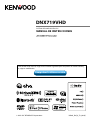 1
1
-
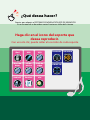 2
2
-
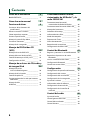 3
3
-
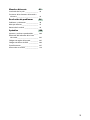 4
4
-
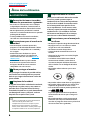 5
5
-
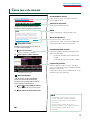 6
6
-
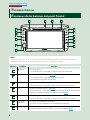 7
7
-
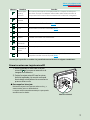 8
8
-
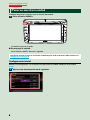 9
9
-
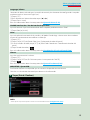 10
10
-
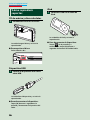 11
11
-
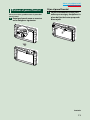 12
12
-
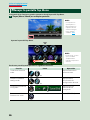 13
13
-
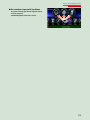 14
14
-
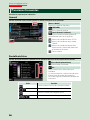 15
15
-
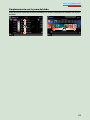 16
16
-
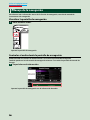 17
17
-
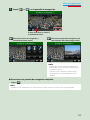 18
18
-
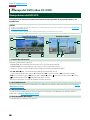 19
19
-
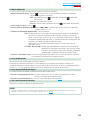 20
20
-
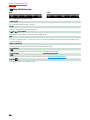 21
21
-
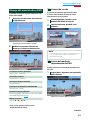 22
22
-
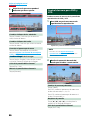 23
23
-
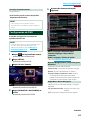 24
24
-
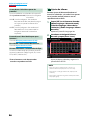 25
25
-
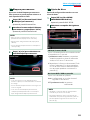 26
26
-
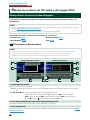 27
27
-
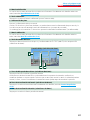 28
28
-
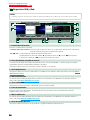 29
29
-
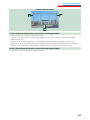 30
30
-
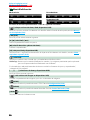 31
31
-
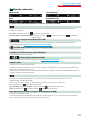 32
32
-
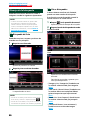 33
33
-
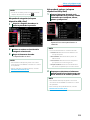 34
34
-
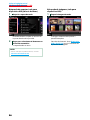 35
35
-
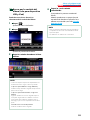 36
36
-
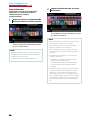 37
37
-
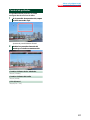 38
38
-
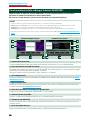 39
39
-
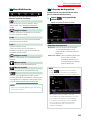 40
40
-
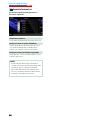 41
41
-
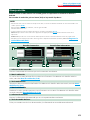 42
42
-
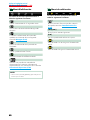 43
43
-
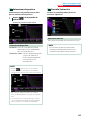 44
44
-
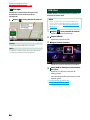 45
45
-
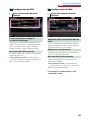 46
46
-
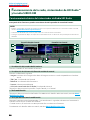 47
47
-
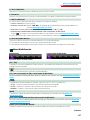 48
48
-
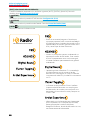 49
49
-
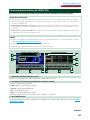 50
50
-
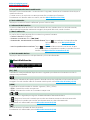 51
51
-
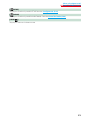 52
52
-
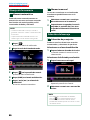 53
53
-
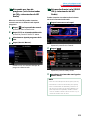 54
54
-
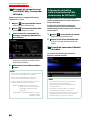 55
55
-
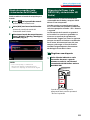 56
56
-
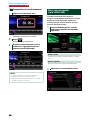 57
57
-
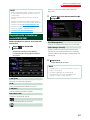 58
58
-
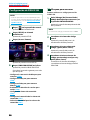 59
59
-
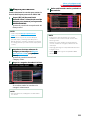 60
60
-
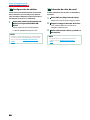 61
61
-
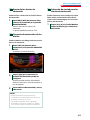 62
62
-
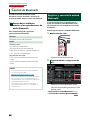 63
63
-
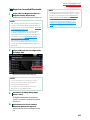 64
64
-
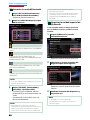 65
65
-
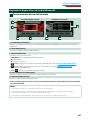 66
66
-
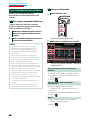 67
67
-
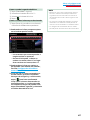 68
68
-
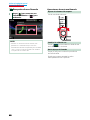 69
69
-
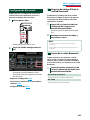 70
70
-
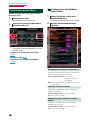 71
71
-
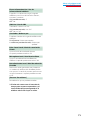 72
72
-
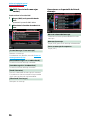 73
73
-
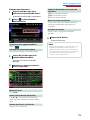 74
74
-
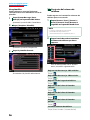 75
75
-
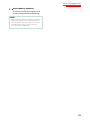 76
76
-
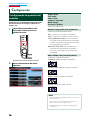 77
77
-
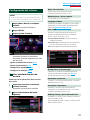 78
78
-
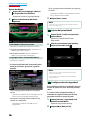 79
79
-
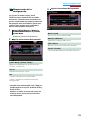 80
80
-
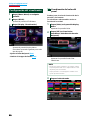 81
81
-
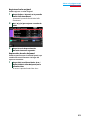 82
82
-
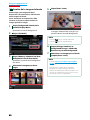 83
83
-
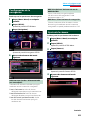 84
84
-
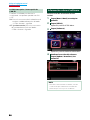 85
85
-
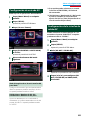 86
86
-
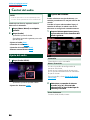 87
87
-
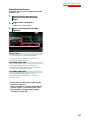 88
88
-
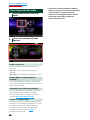 89
89
-
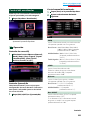 90
90
-
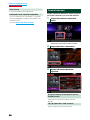 91
91
-
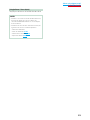 92
92
-
 93
93
-
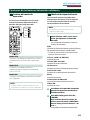 94
94
-
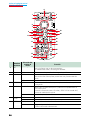 95
95
-
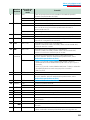 96
96
-
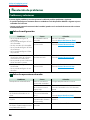 97
97
-
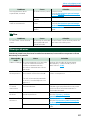 98
98
-
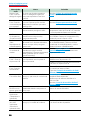 99
99
-
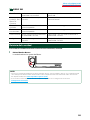 100
100
-
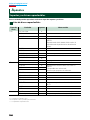 101
101
-
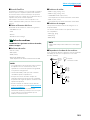 102
102
-
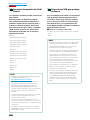 103
103
-
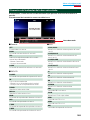 104
104
-
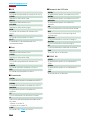 105
105
-
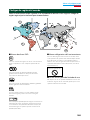 106
106
-
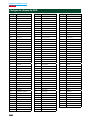 107
107
-
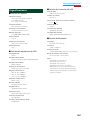 108
108
-
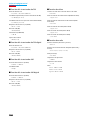 109
109
-
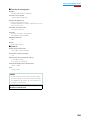 110
110
-
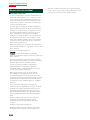 111
111
-
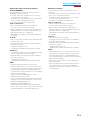 112
112
-
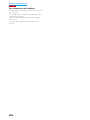 113
113
-
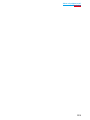 114
114
-
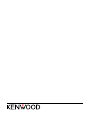 115
115
Kenwood DNX719VHD Instrucciones de operación
- Categoría
- Receptores de medios de coche
- Tipo
- Instrucciones de operación
- Este manual también es adecuado para
Documentos relacionados
-
Kenwood DNX 9990 HD El manual del propietario
-
Kenwood DNX 6180 El manual del propietario
-
Kenwood DNX 9210 BT El manual del propietario
-
Kenwood DNX 5510 BT El manual del propietario
-
Kenwood DNX 5230 BT El manual del propietario
-
Kenwood DNX 9980 HD El manual del propietario
-
Kenwood DNX 691 HD Instrucciones de operación
-
Kenwood DNX 7120 El manual del propietario